Создание фотоколлажа онлайн: Создать коллаж из фотографий онлайн бесплатно
Бесплатные программы для создания коллажей » Онлайн коллаж
Коллаж — что это? В первую очередь, форма творческого самовыражения. Вы, повинуясь вдохновению, воплощаете свои творческие порывы , компонуя части целого. Замечательное начинание, но что послужит инструментом для воплощения задумки? Конечно же программа, компьютерный помощник. Именно о программах для создания коллажей эта статья. Итак, начнем обзор, продвигаясь от самых мощных и интуитивно понятных программ к програмкам поскромнее….
Кстати, далеко не всегда возникает необходимость в программах для создания коллажей, ведь существуют онлайновые сервисы, которые предоставляют те же возможности (создание коллажей в браузере). Яркий пример такого онлайн-помощника — online-collage.com (наш бесплатный сервис, приступить к созданию коллажа вы можете, нажав «создать коллаж» в левой колонке сайта). Буквально за несколько минут вы получите результат в виде готового коллажа, используя заготовленные шаблоны, эффекты, инструменты для оформления изображений.
Программы для создания коллажей
Picasa (скачать) | сайт
Вероятно, данная программа уже знакома вам. Да, это мегапопулярный редактор и органайзер изображений от IT-гиганта Google corp. Однако, не все знают, что данная программа также является довольно мощным collage master-ом.
Как ею пользоваться? Очень просто, достаточно загрузить необходимые изображения в библиотеку программы (меню «файл-добавить файл), выделить их в панели библиотеки (используйте Ctrl+клик для того, что бы объединить изображения) и нажмите кнопку «создать коллаж». В левой панели вы увидите весь доступный инструментарий для оформления коллажей. Экспериментируйте, создавайте индивидуальные композиции, добавляйте эффекты либо… Либо используйте одну из предустановок (в той же панели) , программа автоматически разместит изображения оптимальным образом…
В большинстве случаев, возможностей данной программы будет вполне достаточно.
Как создать коллаж в Picasa
Photo Collage (скачать)
Photo Collage — программа в первую очередь для создания фото-коллажей, но в тоже время, в ней вы можете оформлять фоновые рисунки для рабочего стола, обертки для CD и DVD, и всякую разную графику:). Программа очень простая в использовании, что бы создать коллаж в ручном режиме вам необходимо выполнить несколько простых шагов: загрузить фотографии, применить к ним редактирование (вращение, добавление рамок, соединение, резка и так далее), и…да, ваш коллаж готов. Кроме того, вы также можете создавать коллажи из готовых шаблонов (автоматический режим).
Как пользоваться программой:
Шаг 1:
-в меню программы выберите Collage, потом Collage Setup;
-выберите ориентацию картинки и размер коллажа.
Шаг 2:
-что бы добавить фон выберите Collage ->Background Picture;
-теперь загрузите картинку и установите режим отображения.
Шаг 3:
что бы добавить рамку выберите Collage -> Collage Frame.
Шаг 4:
добавьте фотографии, нажав «Image».
Шаг 5:
на этом шаге можно выбрать маску для изображения. Выделите изображение и нажмите Blend. Теперь вы можете выбрать нужную маску.
Шаг 6:
с помощью кнопки Text, вы можете добавить текст.
Как создать коллаж в Photo Collage
Другие уроки вы можете найти по этой ссылке (youtube video)
Picture Collage Maker (скачать)
Программа, традиционно для инструментария данного класса, предназначена для быстрого создания коллажей, но при она обладает расширенными возможностями. Среди которых такие как:
Среди которых такие как:
-файловый браузер для удобного импорта изображений
-поддержка интерфейса drag-n-drop (перетягивание элементов из\в окно программы)
-поддержка многочисленных шаблонов и макетов
-замена фонового изображения, поддержка масок, клипартов из собственной библиотеки
-редактирование слоев
-разнообразные эффекты, резка, вращение и т.п.
Данная программа предлагает набор стилей (предустановок, шаблонов) для оформления коллажей со своими уникальным оформлением, размером и расположением элементов коллажа. Впрочем, вы вольны проявить свое воображение, используя ручной режим оформления коллажа — расположить картинки в произвольном порядке, изменить\добавить эффекты для любых составляющих коллажа. Кроме того, программа может случайным образом формировать макет (что иногда приводит к довольно интересным результатам). Также в программе наличествует инструментарий, который позволяет делиться своими работами с соцсетях ( Facebook и Twitter).
 И конечно, вы можете все ваши наработки (ваш уникальный макет коллажа) сохранить в качестве готового шаблона , что позволит использовать его в дальнейшем.
И конечно, вы можете все ваши наработки (ваш уникальный макет коллажа) сохранить в качестве готового шаблона , что позволит использовать его в дальнейшем. CollageIt (скачать)
Довольно простая и непритязательная программа. Использует так называемый мастер, который в три шага позволит вам создать коллаж. Шаг первый — добавление изображений в программу, шаг второй — настройка параметров композиции, шаг третий — предпросмотр результата. Создав коллаж, вы можете сохранить его в одном из популярных форматов (BMP, JPEG, PNG, TGA, GIF). Впрочем, данная программа относится к условно-бесплатной категории, она ставит свой водяной знак на готовый коллаж (что бы избавиться от «тавра» необходимо купить ее pro-версию)
Если вас не прельщает перспектива использовать отдельную программу, вы можете создать коллаж в любом из бесплатных редакторов, таких как GIMP (скачать) или Paint.net. Впрочем, специального функционала для создания коллажей, как в вышеописанных программах там нет, потому придется все делать в ручном режиме. ..
..
Как создать ФОТОКОЛЛАЖ ОНЛАЙН? 5 лучших сервисов!
Фотоколлаж — весьма распространенное художественное произведение, которое включает в себя несколько фотографий, сгруппированных в одно изображение.
Подобные коллажи часто можно встретить в социальных сетях, и они привлекают большое внимание. Посмотрев на коллаж, сразу становится понятно, что в нем хотел донести создатель.
Чаще всего, коллажи приурочивают к различным событиям — день рождения, свадьба, свидание, поездка и так далее. Фотоколлаж может стать приятным подарком для друга или подруги. Чтобы его сделать, вовсе не нужно устанавливать многофункциональные фоторедакторы, например, Adobe Photoshop или его аналоги.
Сделать коллаж из фотографий можно онлайн, при этом совершенно бесплатно. В рамках данного выпуска мы рассмотрим сервисы, которые лучше всего справляются с подобной задачей. Но не забудьте перед созданием фотоколлажа улучшить качество ваших фото.
В рамках данного выпуска мы рассмотрим сервисы, которые лучше всего справляются с подобной задачей. Но не забудьте перед созданием фотоколлажа улучшить качество ваших фото.
Вы можете посмотреть Видео о том как создать ФОТОКОЛЛАЖ ОНЛАЙН или же изучить статью ниже.
Содержание статьи
- 1 СОЗДАНИЕ КОЛЛАЖЕЙ ОНЛАЙН В СЕРВИСЕ FOTOR
- 2 СОЗДАНИЕ КОЛЛАЖА ОНЛАЙН ЧЕРЕЗ СЕРВИС AVATAN
- 3 СЕРВИС MYCOLLAGES ДЛЯ СОЗДАНИЯ КОЛЛАЖЕЙ ОНЛАЙН
- 4 СЕРВИС PHOTOVISI С УНИКАЛЬНЫМИ ШАБЛОНАМИ ДЛЯ КОЛЛАЖЕЙ
- 5 НЕОБЫЧНЫЕ ФОТОКОЛЛАЖИ ЧЕРЕЗ СЕРВИС LOUPE COLLAGE
Один из самых известных сервисов для создания коллажей — это Fotor. Сам по себе сервис иностранный, но при этом в нем имеется русскоязычная версия. На сайте нужно в правом верхнем углу выбрать список языков и нажать “Русский”.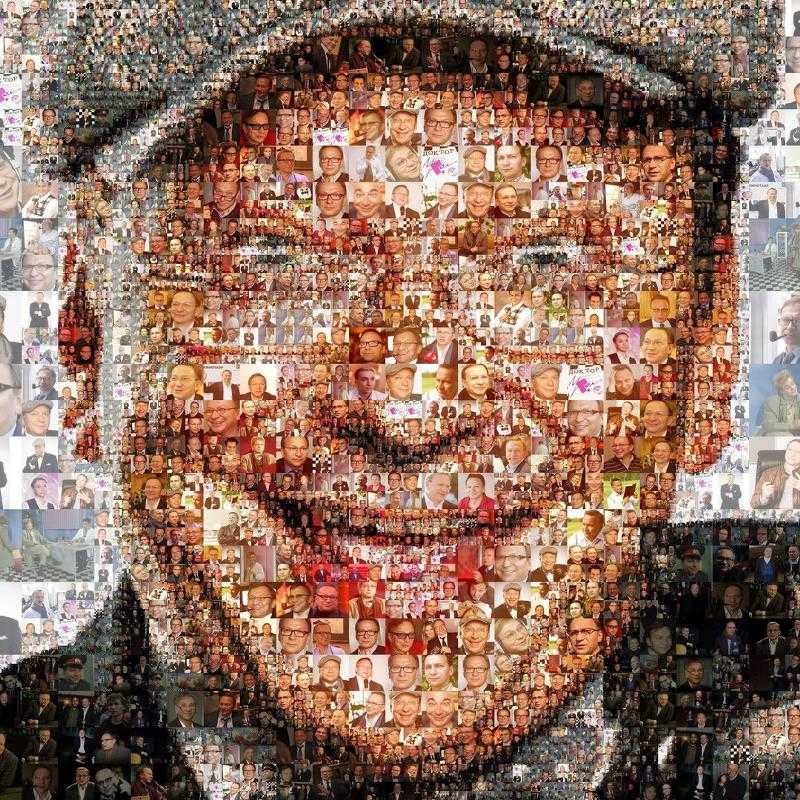 В результате вы переключитесь на русскоязычный интерфейс.
В результате вы переключитесь на русскоязычный интерфейс.
После переключения на русскую версию сайта можно в удобном интерфейсе переходить к созданию коллажа. Для этого необходимо нажать на соответствующий раздел на главной странице сайта.
Далее появится возможность выбрать стиль коллажа, который, при необходимости, позже можно будет изменить. Выберите тот стиль, который вам нравится и лучше подходит для конкретного коллажа.
Обратите внимание: Сервис Fotor имеет огромное количество функций, но не все они бесплатные. Чтобы получить доступ к некоторым из шаблонов, потребуется заплатить за Pro-подписку. Если ее не оплатить, эти шаблоны также будут доступны, но на них при сохранении появится водяной знак, который сделает вид коллажа не презентабельным.
Как создать коллаж в сервисе Fotor:
- Чтобы добавить фотографии на выбранный шаблон коллажа, нужно сверху нажать “Открыть” и выбрать источник, откуда планируется загрузка фотографий.

- Выбранные фотографии появятся в правой части экрана, после чего их можно перетаскивать в нужные зоны на коллаже.
Обратите внимание: Шаблон коллажа — это шаблонное расположение элементов, но не размера. При необходимости, каждую клетку коллажа можно менять, если навести мышку на границу фотографий и перетащить ее в нужном направлении.
- Добавив фотографии на коллаж, в левом меню можно выбрать дополнительные украшения для итогового изображения, нанести на него надпись или поменять цвет фона.
- Когда все необходимые изменения в изображение будут внесены, сверху выберите пункт “Сохранить”, чтобы сохранить полученный фотоколлаж.
- При сохранении нужно выбрать название для коллажа, тип итогового файла и качество. Если требуется коллаж с прозрачным фоном, например, для последующей обработки, его можно получить при сохранении в png.
Еще один известный сервис на русском языке для создания коллажа из фотографий — это Avatan.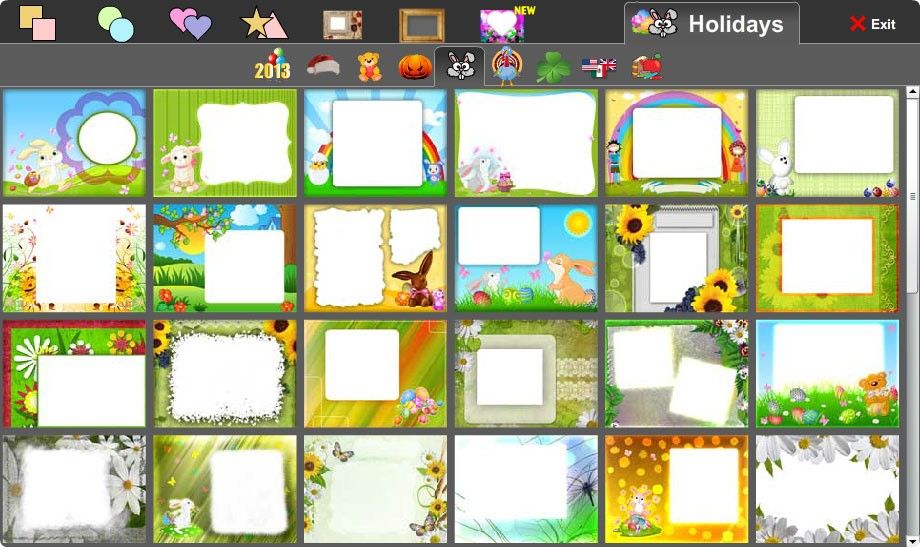 В отличие от прошлого сервиса, который работает на HTML5, данный вариант работает на движке Adobe Flash. Соответственно, им можно пользоваться только при наличии установленного Adobe Flash Player, что ограничивает возможность использования сайта с мобильных устройств.
В отличие от прошлого сервиса, который работает на HTML5, данный вариант работает на движке Adobe Flash. Соответственно, им можно пользоваться только при наличии установленного Adobe Flash Player, что ограничивает возможность использования сайта с мобильных устройств.
Однако, создатели сервиса Avatan предусмотрели, что пользователям может потребоваться их сервис на смартфонах и планшетах, поэтому выпустили отдельные приложения для Android и iOS с похожей функциональностью.
Чтобы через сервис Avatan создать коллаж фотографий, необходимо:
- Предварительно выбрать какой коллаж вы хотите — стандартный или необычный. Стандартный коллаж подразумевает под собой обычное объединение фотографий в различных стилях, тогда как необычный коллаж объединяет фотографии и добавляет различные эффекты;
- Выбрав тип коллажа, в открывшемся окне сервиса можно загрузить фотографии для работы.
 Для этого выберите источник загрузки фотографий.
Для этого выберите источник загрузки фотографий. Важно: Одной из особенностей сервиса Avatan является возможность загрузки фотографий на коллаж из альбомов ВКонтакте. Для этого нужно подключить свою страничку в социальной сети к сервису, после чего фотографии будут доступны для выбора;
- Загрузив фотографии, выберите на соответствующей вкладке вид коллажа;
- Далее можно на вкладке параметров внести изменения в создаваемый коллаж: добавить дополнительные столбцы, строки, округлость для элементов, интервал между отдельными фотографиями или выбрать фон;
- После этого перенесите фотографии в соответствующие ячейки коллажа;
- Далее можно выбрать и редактировать каждую ячейку. Для этого нажмите на фотографию в ней и примените один из доступных эффектов, поверните фотографию или выполните другие доступны действия;
- Когда коллаж будет создан, в правом верхнем углу нажмите кнопку “Готово”;
- Откроется серьезный редактор итогового изображения, где уже можно вносить изменения в созданный ранее коллаж.
 Стоит отметить обилие различных инструментов, доступных пользователю. Здесь можно не только обрезать или повернуть коллаж, но и внести изменения в цвета, экспозицию, настроить кривые различных цветовых каналов, добавить резкости, нанести всевозможные эффекты, тексты, наклейки и так далее;
Стоит отметить обилие различных инструментов, доступных пользователю. Здесь можно не только обрезать или повернуть коллаж, но и внести изменения в цвета, экспозицию, настроить кривые различных цветовых каналов, добавить резкости, нанести всевозможные эффекты, тексты, наклейки и так далее; - Отредактировав фотографию, остается ее сохранить. Для этого в верхней части экрана нажмите на кнопку “Сохранить”;
- Задайте имя файлу, выберите формат, размер и качество, после чего нажмите “Сохранить”, чтобы загрузить итоговый файл на компьютер.
Avatan — определенно один из самых мощных сервисов для бесплатного создания фотоколлажей онлайн. К его минусам можно отнести как раз излишнюю функциональность и работу на Flash.
Если пользователю необходимо быстро создать фотоколлаж без необходимости внесения серьезных изменений в параметры фотографий, лучше выбрать один из доступных более простых сервисов.
СЕРВИС MYCOLLAGES ДЛЯ СОЗДАНИЯ КОЛЛАЖЕЙ ОНЛАЙНЕще один российский очень удобный сервис для создания коллажей бесплатно в интернете — это MyCollages. Он крайне простой в управлении и менее функциональный, чем рассмотренные выше варианты. Для многих — это будет плюсом, поскольку нет лишней функциональности и крайне простой интерфейс.
Он крайне простой в управлении и менее функциональный, чем рассмотренные выше варианты. Для многих — это будет плюсом, поскольку нет лишней функциональности и крайне простой интерфейс.
Чтобы создать коллаж через сервис MyCollages необходимо:
- Зайти на сайт сервиса;
- Далее произвести базовые настройки. В левой части экрана можно видеть инструменты для настройки коллажа. Выберите размер итогового коллажа, толщину холста и ячеек отдельно, радиус скругления границ фотографий, фон и текстуру;
- При необходимости, выберите один из доступных шаблонов. Сделать это можно в соответствующем разделе. Стоит отметить, что по-умолчанию в сервисе имеется большое количество интересных и креативных шаблонов, которые можно использовать;
- Выбрав шаблоны, добавить фотографии. Чтобы добавлять фотографии, достаточно нажимать на соответствующие значки на коллаже и далее загружать изображения. Делается это крайне просто. Здесь сразу виден один из минусов сервиса — невозможность загружать фотографии из социальных сетей, тогда как такая функциональность присутствовала в рассмотренных выше вариантах;
- После загрузки фотографий их можно редактировать.
 Для этого нужно нажимать на конкретной фотографии на значок с карандашом, после чего появляются инструменты для изменения фотографий: увеличения, уменьшения, движения, поворота и так далее;
Для этого нужно нажимать на конкретной фотографии на значок с карандашом, после чего появляются инструменты для изменения фотографий: увеличения, уменьшения, движения, поворота и так далее; - При необходимости, на коллаж можно нанести надпись, при этом различными шрифтами. В левой части экрана выберите соответствующий раздел, чтобы это сделать;
- Когда создание коллажа будет завершено, сохраните полученный результат. При сохранении есть возможность скачать полученный коллаж в формате jpg или png.
Как можно видеть, сервис MyCollages очень простой, но при этом с задачей создания коллажей справляется неплохо. Он может привлечь пользователей, которым нужно быстро создать фотоколлаж на одном из десятков доступных шаблонов без кардинального изменения самих фотографий.
СЕРВИС PHOTOVISI С УНИКАЛЬНЫМИ ШАБЛОНАМИ ДЛЯ КОЛЛАЖЕЙДалеко не всегда в указанных выше сервисах можно найти интересные и необычные шаблоны, которые бы придали коллажу особый “вау-эффект”.![]() Если стоит задача создать нечто уникальное, можно воспользоваться сервисом Photovisi. Он имеет в своем арсенале огромное количество действительно уникальных шаблонов.
Если стоит задача создать нечто уникальное, можно воспользоваться сервисом Photovisi. Он имеет в своем арсенале огромное количество действительно уникальных шаблонов.
Чтобы создать фотоколлаж через сервис Photovisi, нужно:
- Перейти на сайт сервиса;
- Далее нажмите в верхней части экрана кнопку “Приступить к созданию”;
- Откроется страница с огромным количеством уникальных шаблонов, которые можно использовать для создания коллажа. В правом верхнем углу имеется фильтр по категориям, в котором можно выбрать, например, коллаж чего делается: свадебных фотографий, дня рождения, пейзажа природы и так далее. Категорий много, среди них можно подобрать подходящую, после чего будут показаны все шаблоны коллажей, которые относятся к этой категории;
- Выбрав нужный дизайн коллажа, можно добавить фотографии. Для этого нажмите в левом верхнем углу на кнопку “Добавить фото” и выберите источник фотографий.
 Загрузить фото в сервис Photovisi можно как с компьютера, так и с различных социальных сетей или с линка в интернете;
Загрузить фото в сервис Photovisi можно как с компьютера, так и с различных социальных сетей или с линка в интернете; - Загрузив нужные фотографии, разместите их на коллаже таким образом, каким вы хотели бы их видеть. Стоит отметить, что в зависимости от выбранного коллажа, на шаблоне могут присутствовать различные интерактивные элементы, которые можно передвигать и различным образом менять;
- При необходимости на коллаже можно разместить текст или изменить фон коллажа на свой собственный или один из доступных вариантов.
- Когда все изменения будут внесены, нажмите на кнопку “Отделка”, чтобы создать коллаж. В зависимости от шаблона, загрузить его на компьютер можно будет бесплатно или только с премиум-подпиской на сервис.
Главным минусом сервис Photovisi можно назвать именно активное навязывание платных функций. Только часть шаблонов доступна бесплатно, а для использования остальных придется оформлять подписку стоимость в $5 за месяц.
Последний сервис, который хочется рассмотреть в рамках данной статьи, это Loupe Collage. Данный сервис, в отличие от рассмотренных выше, дает возможность создавать необычные коллажи в форме различных фигур.
Сервис иностранный, поэтому интерфейс в нем на английском. Но пользоваться им довольно просто:
- Зайдите на сайт сервиса Loupe Collage;
- Далее добавьте фотографии, которые вы хотели бы разместить в своем коллаже. В зависимости от того, какой позже вы выберите шаблон, целесообразно добавлять больше или меньше фотографий, чтобы они лучше смотрелись. Для загрузки фотографий нужно на главной странице нажать “Add Photos”, а после на открывшейся странице выбрать, откуда будет происходить загрузка. Загрузить фотографии для коллажа можно из социальных сетей, с интернет-сайтов или с компьютера;
- После загрузки фотографий нажмите в правом нижнем углу экрана на зеленую кнопку “Done”;
- Откроется непосредственно сам редактор создания коллажей.
 Сверху можно видеть большое количество шаблонов форм, в которые будут сложены фотографии. Там есть различные животные, растения, предметы быта, транспорт и многое другое. Выберите нужный вариант, чтобы фотографии сложились необходимым образом;
Сверху можно видеть большое количество шаблонов форм, в которые будут сложены фотографии. Там есть различные животные, растения, предметы быта, транспорт и многое другое. Выберите нужный вариант, чтобы фотографии сложились необходимым образом; - Далее каждое фото в шаблоне можно переместить, удалить, увеличить или повернуть. Для этого нужно выбрать саму фотографию и произвести необходимые действия;
- При необходимости можно внести изменения и в другие параметры создаваемого коллажа — добавить фон, увеличить или уменьшить размер, добавить тени, повернуть, увеличить границы, добавить текст и так далее. Инструментов не особо много, но базовые функции доступны;
- Когда все необходимые изменения будут внесены, нажмите в правом верхнем углу на кнопку “Save”, чтобы сохранить полученный коллаж. Нужно задать название и описание коллажа, после чего еще раз нажать “Save”;
- Далее полученный коллаж можно будет скачать на компьютер или сразу загрузить в одну из социальных сетей.

Мы рассмотрели разнообразные интересные сервисы, которые позволяют онлайн и быстро создать коллаж. Подобных сервисов огромное множество, но в большинстве своем они друг от друга ничем не отличаются.
В рамках данной статьи мы постарались рассмотреть именно разнообразные варианты.
Ну а на сегодня все! Напишите пожалуйста в комментариях, какой из сервисов вам понравился больше всего? И вы наверняка им воспользуетесь! А также подписывайтесь на мой канал на YouTube если еще не подписаны и на оповещения, нажав на колокольчик возле кнопки подписки!
Источник: https://okeygeek.ru/kak-sozdat-fotokollazh-onlajjn/
Коллаж из фотографий | Сделать фотоколлаж онлайн
Коллаж из фотографий | Сделать фотоколлаж онлайн- Продукция
- Цены
- Калькулятор
Выберите продукцию
Фотоколлаж 30X40 горизонтальный 450 руб
Фотоколлаж 30X45 горизонтальный 450 руб
Фотоколлаж 30X60 горизонтальный 550 руб
Фотоколлаж 30X90 горизонтальный 650 руб
Фотоколлаж 30х42 вертикальный 450 рубФотоколлаж 30X40 вертикальный 450 руб
Фотоколлаж 30Х20 горизонтальный 200 руб
Фотоколлаж 20Х30 вертикальный 200 руб
Фотоколлаж 20Х40 горизонтальный 300 руб
Фотоколлаж 30Х30 квадратный 350 руб
Фотоколлаж 30X42 горизонтальный 450 руб
Цены
| Название | от 1 шт. |
|---|---|
| Фотоколлаж 30X40 горизонтальный | 450 руб |
| Фотоколлаж 30X45 горизонтальный | 450 руб |
| Фотоколлаж 30X60 горизонтальный | 550 руб |
| Фотоколлаж 30X90 горизонтальный | 650 руб |
| Фотоколлаж 30х42 вертикальный | 450 руб |
| Фотоколлаж 30X40 вертикальный | 450 руб |
| Фотоколлаж 30Х20 горизонтальный | 200 руб |
| Фотоколлаж 20Х30 вертикальный | 200 руб |
| Фотоколлаж 20Х40 горизонтальный | 300 руб |
| Фотоколлаж 30Х30 квадратный | 350 руб |
| Фотоколлаж 30X42 горизонтальный | 450 руб |
{{/value}} {{/showOnlineRedactor}} {{#showUploadFiles}} {{#value}}
Загрузить файл
{{/value}} {{/showUploadFiles}}
Выберите продукцию
{{#products}}
{{name}}
{{/products}}
{{#is_quantity_from_circulation}}
{{/is_quantity_from_circulation}} {{^is_quantity_from_circulation}}
{{/is_quantity_from_circulation}} {{#showUploadFiles}} {{#is_active}}
0%
Загрузить файл
{{/is_active}} {{/showUploadFiles}}
(Цена за 1 шт — {{costOne}} {{currency. short_name}}) {{cost}} {{currency.short_name}}
short_name}}) {{cost}} {{currency.short_name}}
Приложение для создания коллажей на компьютер онлайн. Какие есть программы для создания фотоколлажа
Коллаж фото онлайн
Цветочные коллажи онлайн, новые шаблоны для нескольких фотографий. Картинные коллажи украшены красивыми цветами. Коллажи для фотографий 4, 5, 5. Размер коллажей: 3000×2000 пикселей.Фото коллажи онлайн
Фото коллажи онлайн, новые шаблоны для нескольких фотографий. Шаблоны фотографий коллажей для фотографий 5 и 10. Размер шаблонов: 1140×1200, 1200×1200 пикселей.Коллажи с цветами
Цветочный коллаж онлайн
Рамки для фотографий, категория — коллажи, цветочные коллажи. Фотоколлаж с кошкой, фотоколлаж с розами, фотоколлаж с тюльпанами. Размер коллажей: 3000×2025 пикселей.Фотоколлаж онлайн
Фотоколлаж онлайн, сотни красивых шаблонов, тысячи фоторамок на разные темы. Сегодня 9 новые коллажи фото шаблоны онлайн. Шаблоны фотографий для 3, 4, 5 и других фотографий!
Шаблоны фотографий для 3, 4, 5 и других фотографий!Рождественский коллаж онлайн
Новый год и рождественский коллаж онлайн с вашими фотографиями! Составьте свои новогодние фотографии для праздничного коллажа! Размер коллажей: 1920×1080 пикселей.ФотоКОЛЛАЖ позволяет создавать эффективные коллажи на основе ваших фотографий. Просто добавьте в утилиту изображения, расположив их, как вам угодно. Далее общую картину можно приукрасить при помощи рамок, клипарта и прочих доступных эффектов.
Программное средство обладает богатой коллекцией макетов и шаблонов, разбитых по различным тематикам. Это существенно упрощает процесс взаимодействия с программой, экономя личное время пользователя. Есть возможность редактирования готовых шаблонов и создания своих собственных образцов. Готовые шедевры можно сохранять в любом графическом формате или распечатаны.
В последней версии приложения появился автоматический режим, появилось фоновое обрамление, был улучшен модуль печати.
Скачать бесплатно полную русскую версию ФотоКОЛЛАЖ с официального сайта без регистрации и смс.
Системные требования
- Поддерживаемые ОС: Windows XP, 8.1, Vista, 7, 8, 10
- Разрядность: x86, 32 bit, 64 bit
Всем привет.
Меня зовут Сергей и вы находитесь на моём сайте . Сегодня я покажу Вам, как можно быстро, просто и красиво сделать коллаж из фотографий. Я продемонстрирую 6 способов по созданию коллажей, а вы выберете для себя тот, который вам больше всего понравится.
1. Онлайн-сервис Fotor
Первая программа на самом деле и вовсе не программа, а онлайн сервис, который позволяет бесплатно, за считанные минуты сделать коллаж из фотографий онлайн. Подойдёт для тех, кто не хочет ничего устанавливать.
Расположен сервис по адресу: https://www.fotor.com
Прежде чем создавать коллаж, нужно выполнить на сайте вход. Если этого не сделать, то готовый коллаж не получится сохранить. В правом верхнем углу нажмите Вход
и пройдите максимально простой процесс регистрации, введя почту и любой пароль. Либо же выполните вход через Facebook
. Я так и сделаю.
Я так и сделаю.
Теперь можно приступать к созданию коллажа. Слева можно выбрать подходящий для наших целей шаблон. Там их очень много. Для примера я выберу первый шаблон.
Шаблон сразу загрузится на основную часть экрана. Теперь нужно добавить сюда фото. Для этого в вверху экрана находим кнопку Открыть – Компьютер .
Выбираем на компьютере фотографии, из которых нужно сделать коллаж.
Все фото подгружаются в правую часть экрана.
Отсюда же их можно по очереди перетаскивать на наш шаблон.
Все добавленные на шаблон фотографии можно двигать, настраивая таким образом нужный объект по центру.
Для каждой добавленной фотографии можно применить эффект. Для этого выделаем фото, нажимаем меню Эффекты и подбираем тот, который нравится. Также само поступаем с каждым снимком: выделяем его и применяем фильтр.
Обратите внимание, что здесь можно выполнить и другие дополнительные настройки. Изменить размер, рамку, её цвет, добавит текстуру и так далее. Мы на этих деталях не останавливаемся, но если вдруг вам это будет нужно, знайте, что сделать это можно!
Изменить размер, рамку, её цвет, добавит текстуру и так далее. Мы на этих деталях не останавливаемся, но если вдруг вам это будет нужно, знайте, что сделать это можно!
В итоге у меня получилось вот так:
В новом окне даём коллажу имя, формат выбираем jpg и качество максимальное. Останется нажать Скачать и сохранить фото в удобное на компьютере место.
Это был самый простой способ сделать коллаж из фотографий онлайн. При этом он не требовал даже установки каких-либо программ. Но программы тоже по-своему удобны и однажды установив необходимый софт, можно снова и снова создавать коллажи даже без подключения к интернету. Давайте рассмотрим эти варианты более подробно.
2. Collagerator
Вообще программ для создания коллажей огромное множество. Некоторые из них мы рассмотрим в этом уроке. Одна из них называется Collagerator и делает вполне классные коллажи.
В главном окне программы нужно выбрать меню Новый коллаж
.
Через плюсик добавляем фотки, которые будут использоваться в коллаже.
Фотки автоматически, в случайном порядке, накладываются на шаблон коллажа, но естественно мы их может вручную настраивать. Можно менять фотки местами, например, верхнюю переместить на нижнюю или наоборот. Также можно двигать фото в сторону.
После настройки коллажа нажимаем меню Файл – Экспорт и сохраняем фото в удобное на диске место.
Красивый получился коллаж:
3. ФотоКОЛЛАЖ
Следующая программа, с помощью которой можно сделать коллаж из фотографий, называется ФотоКОЛЛАЖ . Если вам нужна программа с огромным количеством разнообразных шаблонов, с возможностью применять фотофильтры и наносить интересные надписи, то ФотоКОЛЛАЖ это подходящий для вас вариант.
Скачайте ФотоКОЛЛАЖ, установите программу на свой компьютер и приступайте к работе. Сейчас покажу, как за несколько минут создать красивый коллаж.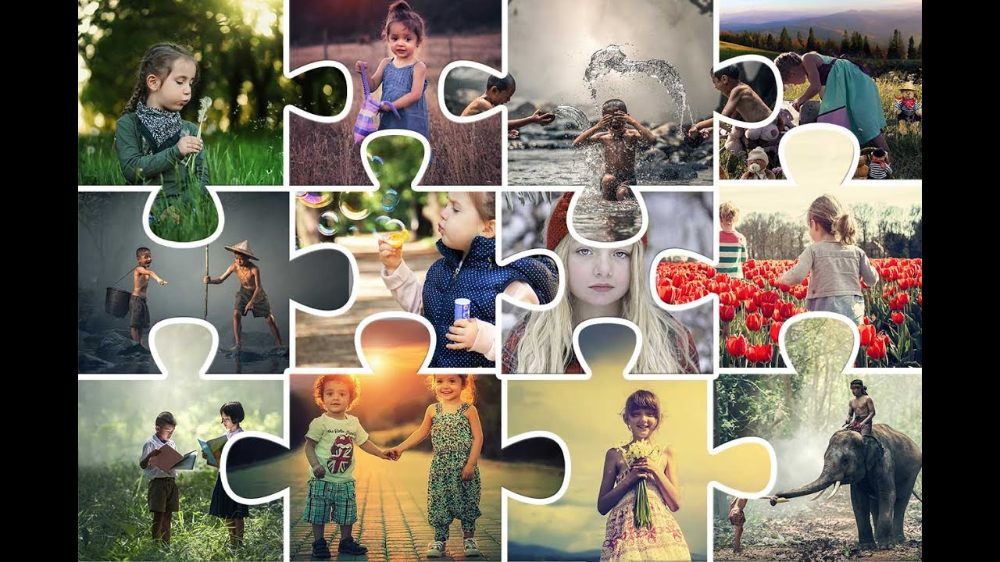
Запускаем программу и нажимаем кнопку Новый коллаж .
В следующем окне выбираем тип шаблона. Я буду выбирать для демонстрации Шаблоны страниц , но имейте в виду, что в соседнем разделе Шаблоны коллажей ещё несколько десятков различных заготовок.
Теперь нужно выбрать сам шаблон. Находим тот, который нравится и выбираем его.
Указываем формат страницы, на который будем добавлять свои фото. Для коллажа наиболее удобный формат, это конечно-же А4 .
Следующий шаг – добавить на коллаж свои фото. Перетаскиваем их, открыв диск и папку слева, или просто двойным кликом по шаблону, указываем по очереди, где на компьютере лежат фото.
Спустя минуты три я заполнил весь коллаж своими фото, немного добавил контрастности, насыщенности, поработал с текстом и вот что в итоге получилось:
Чтобы подготавливать коллажи было проще, вот вам несколько подсказок:
1) Двойной клик по любому объекту (фото, текст) открывает настройки.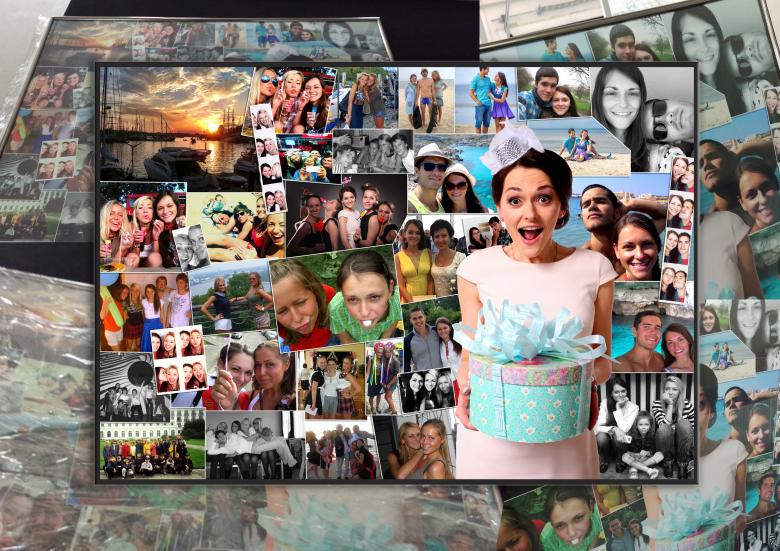 Там много всего интересного:)
Там много всего интересного:)
2) Если вам нужно настроить расположение фотографии, то схватите жёлтый маркер мышкой и тяните в стороны.
3) Любой из объектов можно легко убирать. Для этого просто выделяем его мышкой и жмём на клавиатуре Delete (или через правый клик мыши пункт Удалить ).
4) Если будете печатать коллаж на маленьких фотографиях, то выбирайте Фото 10×15 .
5) Отправлять фото на печать можно сразу из программы ФотоКОЛЛАЖ.
6) Не забывайте, что при выборе разделов с шаблонами был ещё один раздел, где также много интересных заготовок.
Вот спустя пару минут я создал ещё один коллаж и получилось довольно-таки симпатично.
Увидеть все шаблоны вы сможете только тогда, когда установите ФотоКОЛЛАЖ и самостоятельно пройдётесь по всем вкладкам. Там реально их очень много:)
4. TurboCollage
Как я уже сказал сделать коллаж из фото на компьютере можно различными способами, потому как программ существует огромное множество и принцип работы у всех в принципе похож. На очереди у нас TurboCollage .
На очереди у нас TurboCollage .
В левом верхнем углу программы нужно нажать на плюсик, чтобы добавить фотки для будущего коллажа.
Коллаж сформируется автоматически. Рамки с фотками можно будет перенастроить, или поменять местами фотографии.
Также слева можно выбрать другой шаблон для фотографий, цвета и тому подобное. Всё это можно настроить по своему вкусу.
Проделав несложные манипуляции у меня получилось вот так:
Остаётся нажать File – Export As и выбрать удобное на компьютере место для сохранения.
5. CollageIt
Ещё одна программка с помощью, которой можно создать коллаж из фотографий, называется CollageIt . Также само нужно выбрать шаблон, загрузить фотки через кнопку Add, поменять при необходимости сортировку, где-то увеличить, а где-то уменьшить отступы, ну и после этого выполнить Экспорт .
Получилось примерно вот так. Не совсем аккуратно. Всё на скорою руку, но если посидеть и поработать с деталями, то получится очень красиво!
Не совсем аккуратно. Всё на скорою руку, но если посидеть и поработать с деталями, то получится очень красиво!
6. Фотошоп
Ну и последняя программа для создания коллажей из фотографий, которую мы рассмотрим, это конечно-же Фотошоп. Конечно же этот мощный графический редактор в первую очередь предназначен для более сложных задач. Но и коллажи в нём тоже делаются не менее просто, особенно когда владеешь основами по работе с этой программой.
Здесь я не буду вдаваться в подробности, этот способ по созданию коллажей для тех, кто уже хоть не много знаком с Фотошопом. А если в вкратце, то делаются коллажи здесь следующим образом. Выбираются нужные фотографии и закидываются в Фотошоп, далее создаётся документ желательно с типом Международный формат бумаги, и на этот документ перемещаются все нужные фото.
Потом эти фото настраиваются на нужный размер с помощью инструмента Трансформация (Ctr+T) и обрезаются с помощью инструментов выделения. Стрелками пододвигаем картинки друг к другую на нужное расстояние и вуаля, коллаж в Фотошопе готов!
Если вы используете какие-то другие программы или онлайн сервисы для создания коллажей, то пишите названия в комментариях. Будет интересно почитать. На этом по сути всё, урок о том, как сделать коллаж из фотографий онлайн и на компьютере подошёл к концу. Надеюсь вам было всё понятно!
Будет интересно почитать. На этом по сути всё, урок о том, как сделать коллаж из фотографий онлайн и на компьютере подошёл к концу. Надеюсь вам было всё понятно!
Описание:
ФотоКОЛЛАЖ — поразительно удобная и легкая в работе программа от AMS Software для создания эффектных тематических коллажей, красочных поздравительных открыток, приглашений на свадьбу, постеров, стильных обоев для рабочего стола и даже оформления для вебсайта из Ваших фотографий. Множество доступных функций, богатейший выбор готовых вариантов оформления и клипарта, удобный интерфейс позволят реализовать самые смелые и невероятные идеи, откроют безграничные возможности для Вашей творческой самореализации! При помощи коллекции тематических шаблонов создать выразительный коллаж можно всего за несколько минут. На выбор представлены более сотни оригинальных шаблонов: свадебные, детские, новогодние, винтажные, абстрактные и многие другие. Экспериментируйте, применяйте самые невероятные варианты и сочетания, и Вы сможете оформить такие коллажи из фотографий, о которых всегда мечтали.
ФотоКОЛЛАЖ — это неиссякаемый источник вашего креатива!
Подробнее:
Чтобы создаваемый коллаж стал более эффектным и выразительным, используйте оригинальные подписи к фотографиям и тщательно подбирайте клипарт. Заголовки и надписи могут быть совершенно разнообразными. Это может быть обычная подпись к фото или целое стихотворение. В редакторе ФотоКОЛЛАЖ есть удобный модуль для добавления надписей, который позволяет выбрать шрифт, стиль и направление текста. Кроме этого, включен большой набор украшений для коллажа самой разнообразной тематики: красота, цветы, авто, романтика, туризм и т. д. Чтобы применить понравившееся украшение просто перетащите его на холст мышью, выберите оптимальный размер и расположение.
Чтобы работа с программой была комфортной и быстрой, редактор содержит более сотни готовых шаблонов для оформления фотоснимков. ФотоКОЛЛАЖ даёт возможеость создавать памятные композиции на все случаи жизни: потрясающие свадебные коллажи, прекрасные праздничные поздравления, оригинальные коллажи из детских снимков и многое другое. Все шаблоны имеют стильный дизайн, который Вы сможете редактировать на свой вкус! Чтобы работать с шаблонами, во вкладке «Тип проекта» откройте раздел «Шаблоны коллажей». Затем выберите попонравившийся макет и приступайте к работе! Красочные открытки, эффектные обои для рабочего стола, великолепные постеры на стену, украшения для сайта — это лишь краткий перечень возможностей, открывающихся пользователям программы ФотоКОЛЛАЖ.
Все шаблоны имеют стильный дизайн, который Вы сможете редактировать на свой вкус! Чтобы работать с шаблонами, во вкладке «Тип проекта» откройте раздел «Шаблоны коллажей». Затем выберите попонравившийся макет и приступайте к работе! Красочные открытки, эффектные обои для рабочего стола, великолепные постеры на стену, украшения для сайта — это лишь краткий перечень возможностей, открывающихся пользователям программы ФотоКОЛЛАЖ.
Коллажи — это просто!
Создавайте потрясающие коллажи всего за несколько кликов. Добавьте фотографии, украсьте их при помощи рамок и клипарта, добавьте надписи… и коллаж готов!
Сотни готовых шаблонов
В комплекте — более сотни оригинальных шаблонов: свадебные, детские, новогодние, винтажные, абстрактные и т. п. Вы также можете создать свой собственный дизайн коллажа.
Яркие рамки и маски для фото
Украшайте фотографии при помощи красивых рамок и масок различных стипей — от классического до современного. С ними ваш коллаж будет выглядеть ещё интересней!
Добавляйте подписи и клипарт!
Добавляйте в коллаж неограниченное количество надписей с различными эффектами оформления. Украсьте ваш проект с помощью яркого клипарта.
Украсьте ваш проект с помощью яркого клипарта.
Быстрая печать коллажей!
ФотоКОЛЛАЖ включает удобный модуль печати, позволяющий быстро распечатать ваш коллаж на любом принтере и бумаге различных форматов, обеспечивая высокое качество.
Сохраняйте в разных форматах
Готовый коллаж можно сохранить в любом популярном графическом формате: BMP, JPEG, PNG, TIFF, GIF.
Отправляйте коллажи по e-mail или публикуйте в блоге!
Красочный коллаж из фотографий — это великолепное украшение для интерьера, а также отличный подарок к любому празднику!
Особенности RePack-а:
Лечение проведено, сети не боится.
Photo Collage Max одна из лучших программ для создания фотоколлажей. В программе собраны красивые шаблонны, в которые вы быстро и просто сможете вставить свои фотографии. Создавайте красивые коллажи из любимых фотографий и добавляйте к ним различный клипарт, получая потрясающие работы. Программа Photo Collage Max может создавать интерактивные фотоальбомы, календари из ваших фото, а также различную другую печатную продукцию. Все что вам нужно, чтобы создать фотоколлаж, это выбрать шаблон в программе и загрузить нужные фотографии. Вы также можете воспользоваться красивыми рамками или другими графическими дополнениями, чтобы улучшить фотографии. Для упрощения работы, есть специальные шаблоны для различных праздников (день рожденья, свадьба, юбилей и т.п.).
Все что вам нужно, чтобы создать фотоколлаж, это выбрать шаблон в программе и загрузить нужные фотографии. Вы также можете воспользоваться красивыми рамками или другими графическими дополнениями, чтобы улучшить фотографии. Для упрощения работы, есть специальные шаблоны для различных праздников (день рожденья, свадьба, юбилей и т.п.).
С этой программой вы также можете просто украшать фотографии, для этого есть клипарт, рамки и фон. Готовые работы вы сможет сохранить в JPG, PNG, TIFF, GIF или BMP формате, а также написать красивый текст прямо на фотоколлаже.
Особенности:
Программа на русском.
Простой способ создавать фотоколлажи.
Добавление текста на изображение.
Различный клипарт.
Красивые рамки для фото.
Создание календарей из фото.
Добавление фона.
И другое.
В папке «Rus», вы найдете файл «PhotoCollageMax.exe» который нужно скопируйте с заменой в папку установленной программы, чтобы сделать интерфейс на русском языке. Таким образов простое создание фотоколлажей, станет еще проще. Для активации программы воспользуйтесь одним из предложенных ключей, которые найдете в текстовом файле «key.txt».
Таким образов простое создание фотоколлажей, станет еще проще. Для активации программы воспользуйтесь одним из предложенных ключей, которые найдете в текстовом файле «key.txt».
34 Лучшие программы для создания коллажей для создания эстетичных фотоколлажей
Ищете лучшее программное обеспечение для создания фотоколлажей? Мы составили список лучших программ для создания фотоколлажей, позволяющих создавать потрясающие фотоколлажи.
Перелистывать старый фотоальбом всегда интересно. Вы можете пересмотреть те приятные моменты детства, первый день в колледже или день, когда вы связали себя узами брака. А увидеть их все вместе в красочной толпе — еще лучше. Фотоколлажи существуют уже давно, и когда у мобильного телефона появилась камера, вполне естественно, что фотоколлаж последовал ее примеру. Создание коллажей никогда не было таким простым, ведь в магазинах есть множество программ для создания коллажей, которые можно получить бесплатно или заплатив небольшую сумму.
Если вы когда-нибудь задавались вопросом — Как сделать фотоколлаж онлайн? — В этой статье мы подготовили для вас правильные ответы.
Мы рассмотрели сотни коллажмейкеров и отобрали 34 лучших бесплатных коллажмейкера, которые помогут пользователям быстро и эффективно создавать фотоколлажи. У них есть такие функции, как количество фотографий, возможности редактирования и сотни шаблонов на выбор.
Вот лучшие 34 программы для создания коллажей, которые вы можете использовать для создания эстетичных фотоколлажей:
- InstaSize Editor
- Макет
- Пик-коллаж
- Moldiv
- Diptic
- Canva
- PicStitch
- Phototastic
- Фотосетка
- Photo Blend & Shape Collage Maker
- inkXE Collage Maker
InstaSize Editor — онлайн создатель коллажей
Объединяет возможности фотоколлажей, видеоколлажей и красивых текстовых подписей в одной мощной платформе. Instasize — это отличное приложение для создания коллажей в режиме онлайн и значительное мобильное приложение для редактирования фотографий с обширной коллекцией фильтров, границ, макетов коллажей и текстовых стилей, а также экспертными инструментами редактирования и функциями изменения размера.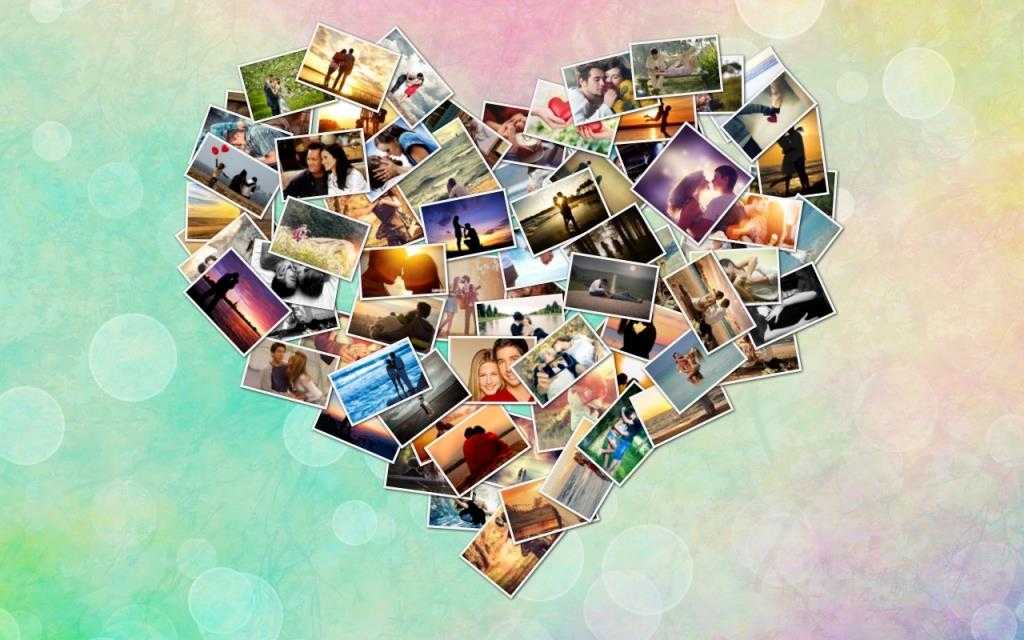 Бесплатная версия на iOS также позволяет получить доступ к инструментам красоты, которые могут ретушировать прыщи или корректировать загар, а также дает доступ к библиотеке бесплатных изображений, которые вы можете использовать вместе со своими собственными.
Бесплатная версия на iOS также позволяет получить доступ к инструментам красоты, которые могут ретушировать прыщи или корректировать загар, а также дает доступ к библиотеке бесплатных изображений, которые вы можете использовать вместе со своими собственными.
И это только базовый аккаунт! Если вы подпишетесь на Premium за $4,99 в месяц, вы откроете для себя все возможности редактирования: фильтры премиум-класса, стили текста и границ, продвинутые инструменты красоты и многое другое. Приложение регулярно обновляет свой арсенал творческих инструментов, поэтому вы всегда можете работать в соответствии с тем, что популярно. Независимо от того, хотите ли вы создать минималистичный образ, вечный образ кино или любой из модных сегодня образов, в Instasize найдутся подходящие инструменты для редактирования. В этом приложении есть все ответы на ваш вопрос — Как создать эстетичный фотоколлаж онлайн?
Загрузите приложение на iOS или Android
Макет — бесплатный создатель коллажей
Instagram создал Layout и заслуживает первого упоминания среди бесплатных приложений для создания фотоколлажей благодаря ценности своего бренда и тому, что оно очень удобно для пользователя. Layout был разработан как утилита для Instagram, который сам по себе можно назвать крупнейшей онлайн-галереей в мире. Это бесплатное приложение для создания коллажей из фотографий имеет несколько функций, что делает его более простым для понимания и использования.
Layout был разработан как утилита для Instagram, который сам по себе можно назвать крупнейшей онлайн-галереей в мире. Это бесплатное приложение для создания коллажей из фотографий имеет несколько функций, что делает его более простым для понимания и использования.
Пик-коллаж
Pic Collage — одно из немногих приложений, которое сопровождает своих пользователей инструкциями и наглядными пособиями. Оно идеально подходит для пользователей, которые только начинают создавать цифровые коллажи. Это приложение отлично работает как на iOS, так и на Android. Наряду с основными функциями, которые есть в любом приложении, Pic Collage предлагает пользовательские фоны, шаблоны и наклейки, чтобы придать дополнительную изюминку вашим фотоколлажам.
Moldiv
Это онлайн-приложение для создания коллажей является одним из самых обширных приложений, когда речь идет об инструментах и функциональных возможностях, которые оно предлагает. С более чем 300 макетами, множеством фильтров и собственной камерой Moldiv входит в число лучших фоторедакторов и создателей коллажей. Это приложение для создания коллажей — решение от А до Я для всех потребностей в редактировании, оформлении и публикации фотографий. Идеально подходит для создания эстетичных коллажей для блогов и историй Instagram.
Это приложение для создания коллажей — решение от А до Я для всех потребностей в редактировании, оформлении и публикации фотографий. Идеально подходит для создания эстетичных коллажей для блогов и историй Instagram.
Приложение для создания коллажейDiptic
Diptic, разработанный исключительно для пользователей Apple, является еще одним универсальным и обширным приложением для создания фотоколлажей, которое является фаворитом среди толпы. Это надежное приложение также может помочь вам сделать интересные видеоколлажи с музыкой и возможностью редактирования. Хотя большинство функций этого приложения бесплатны, есть некоторые из них, которые вы можете получить, заплатив небольшую сумму денег. Однако можно с уверенностью сказать, что большинство функций, которые вам обычно нужны, бесплатны!
Canva Photo Collage Maker
Canva идеально подходит для цифровых маркетологов, разработчиков сайтов и для тех, кто хочет быстро и безупречно создавать профессиональные дизайны. Canva — это веб-приложение для дизайна, но их приложение тоже замечательное. Оно простое в использовании и имеет отличный коэффициент UX, с возможностью публикации одним касанием для Instagram, Facebook и Twitter. Оно предлагает пользовательские размеры для работы и имеет множество опций редактирования, которые отлично подходят для создания коллажей.
Canva — это веб-приложение для дизайна, но их приложение тоже замечательное. Оно простое в использовании и имеет отличный коэффициент UX, с возможностью публикации одним касанием для Instagram, Facebook и Twitter. Оно предлагает пользовательские размеры для работы и имеет множество опций редактирования, которые отлично подходят для создания коллажей.
Приложение для создания коллажейPicStitch
PicStitch — не единственная программа для создания коллажей из фотографий, позволяющая добавлять видео, но она выделяется разнообразием возможностей редактирования видео. Вы можете добавить музыку к этим видео, а также обрезать их. Как и в других приложениях для создания фотоколлажей, в нем есть такие необходимые утилиты, как границы, макеты и шаблоны. Кроме того, в нем есть наклейки и яркие текстовые опции, чтобы добавить ко всему этому.
Phototastic Collage Maker — Фотоколлаж и редактор
Приложение Phototastic Collage Maker позволяет создавать красивые коллажи в кратчайшие сроки. Приложение является
содержит тысячи креативных шаблонов, фонов, стикеров и шрифтов. Популярные темы
включают день рождения, ребенка, друзей, свадьбу, школу и другие, а также сезонные темы, такие как
Рождество, Новый год, Зима, День благодарения, Пасха и т.д.
Приложение является
содержит тысячи креативных шаблонов, фонов, стикеров и шрифтов. Популярные темы
включают день рождения, ребенка, друзей, свадьбу, школу и другие, а также сезонные темы, такие как
Рождество, Новый год, Зима, День благодарения, Пасха и т.д.
В и без того обширную коллекцию часто добавляются новые дизайны. Вы можете создавать коллажи из 25 фотографий. Phototastic также служит полноценным фоторедактором с богатыми возможностями настройки.
Загрузите Phototastic на Android и Windows прямо сейчас, чтобы создавать стильные коллажи.
Photo Grid Free Collage Maker
Photo Grid открывает в вас веселую сторону с помощью красочных и ярких шаблонов. Это бесплатное приложение для создания коллажей имеет массу возможностей для изучения, с большим разнообразием форм границ и рамок. Просто выберите понравившуюся вам структуру сетки, добавьте свои лучшие фотографии, и ваш удивительный коллаж готов. Программа доступна для пользователей iOS и Android.
Photo Blend & Shape Collage Maker
Если вам нужен простой и понятный онлайновый создатель фотоколлажей без каких-либо ограничений, это приложение — то, что вам нужно. Просто выберите восемь изображений, затем выберите структуру сетки, и приложение создаст коллаж за вас. Вы можете создавать коллажи с различными сетками (звезды, мозаика и т.д.), а затем добавить несколько завершающих штрихов к созданному коллажу. Это приложение не предлагает большого количества функций, и иногда это оказывается преимуществом для пользователей, которые не любят беспорядка и хотят, чтобы их работа была закончена.
inkXE Collage Maker:
inkXE поставляется с полным списком функций, включая опцию фотоколлажа. Это инструмент дизайнера продуктов, который позволяет клиентам разрабатывать и настраивать свои продукты в магазинах электронной коммерции. Приложение фотоколлажа в inkXE является самой популярной функцией при создании дизайна футболок и других продуктов.
PicJointer Photo Collage Maker
PicJointer — это ваш дружелюбный сосед, создатель фотоколлажей; в нем есть все основные функции любого стандартного приложения, причем бесплатно. Более 200 макетов, множество красивых шрифтов, красочные фоны и множество наклеек — в PicJointer есть все. Оно позволяет объединить до 9 изображений в один выдающийся коллаж. Однако оно предназначено исключительно для пользователей iOS.
Более 200 макетов, множество красивых шрифтов, красочные фоны и множество наклеек — в PicJointer есть все. Оно позволяет объединить до 9 изображений в один выдающийся коллаж. Однако оно предназначено исключительно для пользователей iOS.
Создатель коллажей — редактор Mixgram
Это приложение для редактирования фотоколлажей, работающее под управлением iOS, играет числами. В нем есть более тысячи удивительных шаблонов. Более того, оно позволяет вам присоединиться к сообществу других графических дизайнеров и создателей визуального контента, таких же, как вы. Поделиться своими работами в социальных сетях также можно в одно касание. Вы также можете подписывать созданные вами коллажи красивыми шрифтами.
PicsArt Photo and Collage Maker
Более 500 миллионов пользователей уже используют это бесплатное приложение для создания коллажей, и тот факт, что оно по-прежнему имеет рейтинг 4,7 из 5 в официальном магазине Apple, многое говорит об этом приложении. Это надежное и универсальное приложение для всех ваших потребностей в создании коллажей. В нем есть функция истории, которая сохраняет все ваши предыдущие работы, чтобы вы могли восстановить их в любое время. Звучит здорово, не так ли? Кроме того, в приложении есть множество бесплатных шаблонов, наклеек и других графических элементов для создания эстетичных коллажей.
В нем есть функция истории, которая сохраняет все ваши предыдущие работы, чтобы вы могли восстановить их в любое время. Звучит здорово, не так ли? Кроме того, в приложении есть множество бесплатных шаблонов, наклеек и других графических элементов для создания эстетичных коллажей.
piZap Photo Editor
Возможно, piZap не является лучшей программой, но этот создатель коллажей обладает всеми необходимыми функциями. С огромным хранилищем, содержащим сотни границ, рамок, стоковых изображений и т.д., piZap позволяет вам наслаждаться широким спектром свободы при создании дизайна. Это отличное приложение для начинающих, которые просто ищут возможность запустить свои творческие соки.
PicMerger
PicMerger содержит все лучшие инструменты редактирования фотографий, необходимые для создания красивых коллажей и фотографий, и все это в одном простом в использовании приложении.
Выбирайте из сотен различных шаблонов фотоколлажей, делайте пометки и редактируйте свои фотографии с помощью профессиональных фильтров, эффектов фотографа, наклеек, изменения формы фотографий и многого другого.
PicMerger также позволяет легко сшивать фотографии и скриншоты бок о бок или (вертикально и горизонтально). Также с помощью PicMerger можно легко добавить водяной знак или текст на фотографии. Единственная претензия заключается в том, что PicMerger предназначен только для iPhone (для iPad или Mac он недоступен).
PicPlayPost
Это приложение для Android и iOS было разработано с учетом тенденции «историй», которая в наши дни охватила мир социальных сетей. Оно позволяет создавать видеоколлажи наряду с фотоколлажами. Это бесплатное приложение для создания фотоколлажей — отличный способ продемонстрировать свои дизайнерские таланты друзьям и коллегам. Создайте коллаж «воспоминаний» с PicPostPost и поделитесь всеми своими любимыми моментами, играющими в одно и то же время с какой-нибудь приятной мелодией на фоне.
BeFunky Collage Maker
Этот онлайн-проектор коллажей — прекрасный выбор для любителей. Простое и понятное приложение BeFunky, как следует из его названия, поможет вам многократно улучшить ваши коллажи. С захватывающими шаблонами и макетами для создания новых коллажей, функциональность импорта в этом приложении является большим уникальным преимуществом (вы можете импортировать свои фотографии из Google Drive, Dropbox, Facebook и т.д.). Это делает его одним из лучших создателей фотоколлажей!
С захватывающими шаблонами и макетами для создания новых коллажей, функциональность импорта в этом приложении является большим уникальным преимуществом (вы можете импортировать свои фотографии из Google Drive, Dropbox, Facebook и т.д.). Это делает его одним из лучших создателей фотоколлажей!
Adobe Express — онлайновый создатель коллажей
Как и Layout by Instagram, Adobe Express имеет название бренда, и он не разочаровывает! В отличие от других технических инструментов Adobe, Adobe Express — это простой в использовании бесплатный онлайн коллажмейкер для пользователей. Созданный как для устройств Android, так и для iOS, он позволяет создавать и видеоколлажи. В нем есть шаблоны для любой ситуации, которую вы можете себе представить: от портфолио и флаеров до анимированных историй и дневников путешественников — здесь есть все.
Fuzel Collage Maker
Завершает список бесплатных программ для создания фотоколлажей приложение Fuzel Collage от Not a Basement Studio (отличное название, кстати). Fuzel завоевал множество наград, например, награду «Выбор редакции» в 2014 году, а также упоминался в списке лучших приложений в 2012 и 2013 годах. В нем есть собственная утилита камеры, которая облегчает работу с фотографиями, не открывая приложение камеры телефона снова и снова.
Fuzel завоевал множество наград, например, награду «Выбор редакции» в 2014 году, а также упоминался в списке лучших приложений в 2012 и 2013 годах. В нем есть собственная утилита камеры, которая облегчает работу с фотографиями, не открывая приложение камеры телефона снова и снова.
Фигурный коллаж
Эта программа для создания фотоколлажей позволяет создавать потрясающие визуальные конструкции и коллажи различных форм и размеров. Это отличный вариант, если вы хотите создать поздравительные открытки, обои или заметную рекламу. Она имеет автоматическую функцию, которая мгновенно создает коллажи для выбранных вами изображений, и вы можете использовать ее на своих настольных компьютерах (Mac и Windows!).
Создатель коллажейVidStitch
VidStitch — это бесплатное приложение для создания видеоколлажей, доступное для пользователей Android. Вы можете добавить желаемые фотографии и видео в предварительно отформатированные дизайны, предоставляемые приложением. Всеми дизайнами можно легко поделиться в социальных сетях, особенно в Instagram. Вы можете поворачивать свои фотографии как угодно, чтобы получить тот дизайн, который вы задумали. Поделитесь своей работой в историях Instagram и продемонстрируйте миру свои дизайнерские способности.
Вы можете поворачивать свои фотографии как угодно, чтобы получить тот дизайн, который вы задумали. Поделитесь своей работой в историях Instagram и продемонстрируйте миру свои дизайнерские способности.
Google Фото
Это очень простое приложение, разработанное гигантом Интернета, компанией Google, позволяет создавать фотоколлажи онлайн всего из шести различных шаблонов. Но, как и все другие продукты, выпущенные на рынок компанией Google, это приложение является воплощением качества и производительности. Несмотря на очень ограниченные возможности, Google Photos заслуживает упоминания в списке лучших бесплатных приложений для создания фотоколлажей.
Lipix
Еще одно увлекательное приложение для создания красивых фотоколлажей. В нем есть шаблоны, поддерживающие пять различных соотношений сторон и 12 различных визуальных эффектов. Доступны опции совместного использования, а приложение доступно на многих языках. Рабочий процесс приложения легко понять. Это отличное начальное приложение для тех, кто хочет создать несколько базовых фотоколлажей.
Инструмент коллажа Kapwing
Инструмент для создания коллажей Kapwing — это простой способ создать идеальный коллаж. В отличие от других онлайн-инструментов, Kapwing’s Collage Maker позволяет вам использовать любую комбинацию фотографий, видео и GIF! Вы можете использовать шаблон или создать свой собственный макет. Как и все инструменты Kapwing, программа для создания коллажей бесплатна в использовании и доступна онлайн на любом устройстве.
Fotor Collage Maker
Как и Canva, Fotor начинал как веб-приложение, но теперь он доступен в магазинах Apple и Google. В нем есть надежный фоторедактор, который является бесплатным и даже позволяет редактировать RAW-файлы. Заплатив несколько баксов, вы открываете безграничные возможности для создателей коллажей, получая доступ к множеству шаблонов, фонов и вариантов дизайна обоев для коллажей. Еще одна вещь, о которой стоит упомянуть в этом приложении для создания фотоколлажей, это «Fotor Events», где вы можете участвовать в еженедельных конкурсах по созданию фотографий.
Риббет
Ribbet — это приложение только для iOS, которое считается одним из лучших платных приложений для создания коллажей (также есть бесплатная версия). Это отличная платформа как для новичков, так и для ветеранов. Ribbet предлагает огромное количество фильтров, стоковых изображений, фонов и шаблонов, а также сотни классных шрифтов для работы. Платная версия открывает еще больше возможностей для игры.
Photovisi Colage Creator
Онлайн-фотоколлаж Photovisi — это удобная платформа, которая помогает создавать замечательные дизайны, которыми вы можете поделиться со своей семьей и друзьями. Один недостаток, однако, заключается в том, что у него нет никаких функций для редактирования сделанных вами коллажей. Однако он компенсирует этот недостаток, предлагая множество потрясающих шаблонов и красивых дизайнов. Заплатите за этот онлайновый коллажмейкер, чтобы удалить водяные знаки в ваших работах.
PicMonkey
PicMonkey — это еще одно веб-приложение, которое работает в большинстве браузеров. Оно помогает легко и быстро редактировать фотографии с помощью более чем 50 эффектов. В PicMonkey также есть функция командной работы, за которую можно заплатить. Эта функция позволяет вам делиться и сотрудничать с другими дизайнерами; прекрасное и полезное дополнение для малого бизнеса и фрилансеров. Дизайнеры предлагают недельную пробную версию, прежде чем вы начнете платить, что является отличным способом опробовать платформу.
Оно помогает легко и быстро редактировать фотографии с помощью более чем 50 эффектов. В PicMonkey также есть функция командной работы, за которую можно заплатить. Эта функция позволяет вам делиться и сотрудничать с другими дизайнерами; прекрасное и полезное дополнение для малого бизнеса и фрилансеров. Дизайнеры предлагают недельную пробную версию, прежде чем вы начнете платить, что является отличным способом опробовать платформу.
Номер
Хотя это приложение является бесплатным для использования и публикации в мягкой копии, владельцы этого уникального приложения для фотоколлажей установили цену на печать на различных материалах (акрил, пластик и т.д.). Число уникально по своей концепции. Вы можете создавать коллажи в форме цифр от 0 до 99. Вы можете реализовать эту фантастическую идею на своем рабочем столе, планшете или телефоне. Это отличный новый опыт для пользователей, и он заслуживает большого пальца вверх!
TurboCollage Создатель коллажей
Название говорит о скорости и эффективности. Это настольное приложение идеально подходит как для пользователей Mac, так и Windows. С более чем миллионом загрузок и 55 000 платящих клиентов трудно ошибиться с TurboCollage. Это приложение для создания коллажей — отличный вариант, если вы хотите создавать великолепные рисунки и профессиональные произведения искусства. TurboCollage поставляется с 14-дневной гарантией возврата денег, что свидетельствует об уверенности дизайнеров в своем продукте и его дополнениях.
Это настольное приложение идеально подходит как для пользователей Mac, так и Windows. С более чем миллионом загрузок и 55 000 платящих клиентов трудно ошибиться с TurboCollage. Это приложение для создания коллажей — отличный вариант, если вы хотите создавать великолепные рисунки и профессиональные произведения искусства. TurboCollage поставляется с 14-дневной гарантией возврата денег, что свидетельствует об уверенности дизайнеров в своем продукте и его дополнениях.
CollageIt
Еще одно настольное приложение, которое прекрасно работает как на Mac, так и на операционных системах Windows. Это удобная в использовании платформа, которая имеет все необходимые утилиты для создания фотоколлажа и обоев-коллажей. Вы можете выбирать из множества шаблонов и работать с опциями редактирования, чтобы создать наилучший дизайн и визуальное оформление. Движок платформы очень надежен и оптимизирован для графического дизайна и создания визуального контента.
Kizoa Collage Maker
Kizoa — это настольное приложение, базовый пакет которого позволяет пользоваться приложением для создания фотоколлажей бесплатно. Однако, как и у других загружаемых продуктов, у него есть платная версия, в которой есть отличные инструменты для работы. Одна из вещей, которые выделяют Kizoa среди других программ для создания фотоколлажей, заключается в том, что она позволяет добавлять анимацию к вашему коллажу. Поговорим об инновациях! Однако приложение требует некоторой практики для комфортной работы с ним. Ознакомьтесь с этой статьей, чтобы узнать, какие лучшие программы для создания анимации существуют в 2021 году.
Однако, как и у других загружаемых продуктов, у него есть платная версия, в которой есть отличные инструменты для работы. Одна из вещей, которые выделяют Kizoa среди других программ для создания фотоколлажей, заключается в том, что она позволяет добавлять анимацию к вашему коллажу. Поговорим об инновациях! Однако приложение требует некоторой практики для комфортной работы с ним. Ознакомьтесь с этой статьей, чтобы узнать, какие лучшие программы для создания анимации существуют в 2021 году.
Фоторедактор Prisma
Разработанное компанией Prisma Labs Inc, это приложение для iOS может похвастаться 120 миллионами пользователей. Большинство замечательных функций являются платными, именно поэтому это приложение включено в данный список. Возможности редактирования фотографий поражают воображение, а визуальные эффекты просто великолепны. Создавать фотоколлажи очень просто с Prisma Photo Editor. Он имеет более 300 художественных стилей и фонов для коллажей в собственной галерее художественных фильтров Prisma. Фоторедактор Prisma имеет рейтинг 4,5 в Apple Store.
Фоторедактор Prisma имеет рейтинг 4,5 в Apple Store.
Adobe Photoshop Express
Несмотря на бесплатное использование, вы можете приобрести место для хранения 20 МБ в Creative Cloud от Adobe. С помощью этого приложения легко создавать коллажи. В нем есть встроенный виджет, который делает предложения по созданию коллажей, если у вас закончились идеи. В нем есть множество функций, которые предлагает Photoshop, например, удаление пятен, различные кисти и масштабирование.
Заключение
При таком большом выборе вариантов оформления фотоколлажей легко ошибиться. Однако, когда речь идет о творчестве, неправильное не всегда плохо. Человеческое воображение безгранично, как и идеи, которые можно воплотить в жизнь. Технологии значительно упростили процесс воплощения этих идей на бумаге и позволяют увидеть то, что вы себе представляете. Если мы рассмотрим все приложения для создания фотоколлажей, перечисленные выше, то увидим тысячи вариантов и способов создания фотоколлажа. Пришло время начать работу над своим шедевром.
Пришло время начать работу над своим шедевром.
Когда коллажи будут созданы, онлайн-портфолио поможет вам продемонстрировать их. Pixpa предлагает 15-дневную бесплатную пробную версию, чтобы вы могли создать свой сайт за считанные минуты. Эти коллажи также могут быть показаны на Instagram; было бы неплохо интегрировать ваш сайт с Instagram.
Часто задаваемые вопросы
Какое лучшее бесплатное приложение для создания фотоколлажей?
Бесплатная версия InstaSize Editor является одним из лучших приложений для создания фотоколлажей на рынке. Приложение имеет очень хорошую коллекцию фильтров, границ, макетов коллажей и текстовых стилей, а также инструменты для редактирования и изменения размера.
Какое лучшее приложение для создания фотоколлажей?
Платная версия Canva разработана для создания профессионально выглядящих коллажей и других цифровых медиа. Это универсальный инструмент, особенно для цифровых маркетологов и создателей контента.
Какое самое простое приложение для создания фотоколлажей?
Layout от Instagram — это базовый, но простой в использовании и чрезвычайно полезный инструмент для создания фотоколлажей.
Какое приложение для создания фотоколлажей лучше всего подходит для Android?
InstaSize — это отличное универсальное приложение для создания фотоколлажей, которое хорошо работает как на Android, так и на iOS. Оно также работает как инструмент редактирования с широким набором функций и инструментов.
бесплатно из шаблонов сервиса Canva и своих фото
Приветствую Вас на своей страничке, сегодня я расскажу, как просто и быстро создать онлайн коллаж бесплатно из шаблонов сервиса Canva и своих фотоснимков. На данном этапе я осваиваю четвертый урок по созданию коллажа из нескольких фотографий своими руками.
Выбрал тему «Отдых летом в городе – курорте
Геленжик» и с помощью картинок и инструментов графического редактора Canva пробую создавать очередную фотокомпозицию. На этом
уроке я закрепляю свои знания и полученные навыки с предыдущего, третьего
занятия.
На этом
уроке я закрепляю свои знания и полученные навыки с предыдущего, третьего
занятия.
Продолжаю применять бесплатные шаблоны сервиса Канва при создании фотоколлажа в онлайн режиме. В дальнейшем, уже на своем компьютере, провожу окончательную коррекцию по цвету и контрастности полученную композицию в фоторедакторе Adobe Photoshop.
Выбранная мною тема отдыха у моря актуальная, ведь скоро наступит лето. Многие россияне начнут покупать билеты для проезда к месту отдыха, подготовят чемоданы, и начнут мечтать, как они будут лежать на побережья моря и наслаждаться южным пейзажем.
Как раз сейчас есть еще время, чтобы самому научиться обрабатывать фотографии в фотошопе, и уже в отпуске, быстро и просто, сделать онлайн-композицию с красивым дизайном на фоне южного моря.
Созданная открытка из своих фотоснимков на онлайн сервисе Канва
Предлагаю читателю сразу ознакомиться с результатом
моей работы, посмотреть какой фотоколлаж из своих фото у меня получился с
помощью шаблонов программы Canva.
Создать онлайн коллаж бесплатно
На данном уроке показывается, как из нескольких фотоснимков снятых на мобильный телефон, делается фотоколлаж в популярной программе Canva. В онлайн режиме создается импровизированный вами дизайн буквально за десять – пятнадцать минут. Это можно сделать самому сидя на берегу моря спокойно и быстро – даже не успеете сгореть на солнце.
Прямо с далекого южного пляжа готовую композицию вы сможете отправить своим друзьям и близким сообщением в смартфоне или в соцсети.
По воле вашей фантазии, ваши знакомые смогут вас увидеть в красочном коллаже на фоне моря, гор, в городе, где вы отдыхаете, а может быть, ваше изображение уже будет показываться на фоне пирамид, джунглей, или на диком острове в океане.
Для работы над задуманным макетом вам нужно будет иметь мобильный телефон, планшет (компьютер) и выход по интернету на сайт графического редактора Канва. Можно скачать на смартфон приложение данной программы.
Для коррекции и улучшения изображения полученной картинки по
цвету и контрастности, специалисту на компьютере надо иметь одну из версий фоторедактора Adobe Photoshop.
На прошлом занятии я сам успешно использовал бесплатные снимки, шаблоны из каталога Канвы. При этом лично убедился, что этот редактор предоставляет пользователям самые комфортные условия и удобные способы для создания прекрасных композиций.
Как из шаблонов сервиса Canva и своих фотоснимков сделать фотоколлаж
В программе Canva есть, как я говорил, каталог с доступными бесплатными шаблонами фоторамок, снимков и текстов. При создании фотокомпозиции в онлайн редакторе можно использовать и заранее приготовленные собственные фотоснимки.
Если Вы начинаете работать на сайте Канва с нуля, то вначале Вам следует немного потренироваться – сделать простые коллажи из готовых фотографий и макетов на сервисе. Затем приступить к их обработке, и научиться буквально за несколько минут, получать хорошие фотоколлажи по своей теме.
В нашем случае, фоторедактор Photoshop, который будем использовать в дальнейшей работе, решает задачи только коррекции готового дизайна по цвету, резкости и яркости. На данном уроке, я одновременно еще решаю следующие две задачи:
На данном уроке, я одновременно еще решаю следующие две задачи:
- Закрепить полученные знания по работе в программе Канва и продолжать совершенствовать навыки коррекции фотоснимков в Adobe Photoshop.
- Выполнить очередное задание, данное на обучающем сервисе «Одна семья» – мне надо написать статью на свободную тему.
Для тех читателей, которые заинтересуются проектом Одна Семья, даю ссылку на главную страницу сайта: one-family ru. Как всегда, когда я редактировал макеты в программе Photoshop, мне в этом помогал контент, собранный на проекте Фотошоп-мастер (в настоящее время сайт называется creativo one).
На данном уроке я практикуюсь создавать своими руками композицию в онлайн из нескольких своих фотографий. Мой алгоритм действий несложный – нахожу в каталоге сайта Canva нужный мне бесплатный макет, переношу в него свои фотоснимки и добавляю в композицию текст.
Далее сотворенный мною коллаж, сохраняю в папке на своем компьютере и затем переношу его в программу Фотошоп для окончательной коррекции. Фоторедактор я уже заранее загрузил в ПК.
Фоторедактор я уже заранее загрузил в ПК.
Пошаговое создание фотоколлажа в Канве
Первое – создаю на своем ноутбуке (компьютере) папку «Курорт» для фотоснимков, сделанных в Геланжике в 2019 году.
Второе – с телефона, с помощью кабеля USB, перекачиваю фото на рабочий стол компьютера. После подключения кабеля на экране монитора появляется всплывающее окно «Samsung Galaxy J1».
Просмотр фотоснимков с телефона на компьютере
Кликаем на окне «Открыть устройство для просмотра файлов». В моем случае, я скачиваю снимки с двух адресов: Card – DCIM – Camera и Phop – WatsApp – Media – WatsApp – Images.
С рабочего стола в папку «Курорт» переношу выбранные мною 5 фотоснимков для будущего фотомакета. Остальные фото отправляю на хранение в папку «Архив курорт».
Переносим готовый макет на рабочий стол
Третье – начинаем создавать фотокомпозицию на сайте Canva.com. Открываем Канву, на главной странице, в его верхней части нажимаем «Создать дизайн». На дорожке поиска высвечивается «Фотоколлаж», нажимаем на эту строку.
На дорожке поиска высвечивается «Фотоколлаж», нажимаем на эту строку.
Создаем заготовки фото и переходим на сайт Канва
Перед нами на экране появляются панель инструментов, шаблоны коллажей и белое рабочее поле. На нем, в дальнейшем, будет создаваться наша композиция.
Выберем и используем в работе подходящий шаблон – нам подойдет набор туристических фотоколлажей. Перед тем, как перенести на рабочий стол выбранный макет редактора Канва, выставляем размеры белого рабочего поля.
Для этого нажимаем «Файл», на всплывающем окне кликаем «Создать дизайн», «Настраиваемые размеры», и устанавливаем ширину – 1920 px, высоту – 1080 px. Опять нажимаем «Создать дизайн».
Выбираем шаблон «Туристические фотоколлажи»
Четвертое – кликаем на выбранный туристический шаблон и тем самым перетаскиваем его на рабочий стол. Убираем из фотошаблона ненужные нам элементы, текст перемещаем в правую сторону.
Выставляем выбранный шаблон на рабочем столе
Пятое – для удобства работы нажимаем «Границы поля», так мы увидим пунктиром показанные границы поля. За них заходить нельзя, края изображения будут потом обрезаться самой программой. Совмещаем размеры фотомакета с указанными границами поля.
Используем в шаблоне редактора свои фото
Шестое – перетаскиваем из папки «Курорт» свои заготовленные фотоснимки. Это делается так – нажимаем на сайте «Загрузки», заходим к себе в папку, левой кнопкой мышки переносим наши снимки в поле «Загрузить изображение или видео».
Седьмое – по очереди начинаем добавлять и расставлять все пять фотографий в подготовленный шаблон. Переместить их можно на рабочее поле основной (левой) кнопкой мыши.
Переносим в шаблон несколько своих фотографий
Расставляем свои фото в коллаже по своему усмотрению. Приступаем к их обработке – выравниваем размеры выделенных полей для снимков, устанавливаем с помощью имеющихся инструментов необходимую яркость, контрастность.
Добавляем в фотоколлаж готовый текст из каталога
Восьмое – для создания текстовой части также используем имеющиеся текстовые шаблоны. Входим во вкладку «Текст», находим текст с подходящим сочетанием размеров шрифта.
Нажимаем на него, устанавливаем на пустом поле, в правой нижней части рабочего шаблона. Первоначальное содержание текста в фотоколлаже может быть произвольным.
Шрифт устанавливаем Marter Sans АБВ, подбираем цвет, при необходимости изменяем размеры, устанавливаем интервалы. Для перемещения текстовой части по полю используем клавишу ALT.
В тексте указываем – где производилась съемка, когда, и кто еще кроме членов семьи запечатлен на снимке.
Пишем текст подбираем шрифт цвет и начинаем редактирование в программе фотошоп
Девятое – готовый коллаж переносим в папку «Курорт» на свой компьютер. Для этого используем кнопку «Скачать».
Редактируем снимки композиции с помощью фоторедактора Adobe Photoshop
Десятое – для окончательной коррекции по цвету и яркости переносим готовый коллаж в программу Фотошоп. Для этого открываем Photoshop на своем компьютере, нажимаем «Открыть», переносим сохраненное произведение из папки «Курорт» на рабочий стол фоторедактора.
Для этого открываем Photoshop на своем компьютере, нажимаем «Открыть», переносим сохраненное произведение из папки «Курорт» на рабочий стол фоторедактора.
Корректируем вначале размер снимка под установленный размер поля 16:9. Далее по очереди настраиваем резкость, яркость, контрастность каждого элемента композиции.
Для этого будем пользоваться клавишами «Фокус» – «Настройка резкости» – «Настройка резкости». Потом используем возможности параметров «Яркость» и «Кривизна».
В Photoshop снимки редактируем по цвету и резкости
После проведенной коррекции готовый коллаж сохраняем в заранее подготовленной папке «Курорт готово». Для этого нажимаем «Сохранить как», находим эту папку.
На всплывающем окне указываем имя файла – «Геленжик 2019 год». Выбираем тип файла – JPEG (*.JPG; *.JPEG; *.JPE), нажимаем «Сохранить». Потом на всплывающем окне выбираем качество снимка – «10».
Фотокомпозиция на тему отдыха на море мы создали, и ее можно сразу же отправить своим знакомым в соцсети. Пусть они тоже посмотрят, порадуются за нас и поставят лайки.
Пусть они тоже посмотрят, порадуются за нас и поставят лайки.
Пересылать такие композиции можно и по электронной почте, по WhatsApp. И конечно, свое творчество надо отправить на хранение в семейный архивный фотоальбом.
Для чего пригодится фотошоп и чем привлекает фотоколлаж
Композиция из фоторамок Канвы на тему отдыха на берегу южного моря
Фотошоп позволяет дизайнеру создать произведение, которое нельзя сделать, не используя при этом специальный графический конструктор. Фоторедактор Канва позволяет сделать индивидуальный, не похожий на другие, дизайн и значительно сокращает специалисту время сборки композиции.
Редактор Canva прост в использовании. Пользователю надо только выбрать понравившийся вариант фотошаблона, загрузить и расставить в нём свои снимки, текст, приступить к обработке и в ходе нескольких операций, получить прекрасную композицию.
Созданный коллаж из нескольких
фотографий можно оформить как открытку, баннер, подарить знакомым, и конечно, оставить себе на
память.
Мы на практике убедились, что используя возможности мобильного телефона, компьютера и интернета, можно сидя на пляже под южным солнцем делать снимки, быстро красочно их оформить, и тут же отправить своим друзьям.
Основные выводы
Вариант открытки полученный из рамок редактора Canva
В этой заметке я рассказал, как создать онлайн коллаж бесплатно из шаблонов сервиса Canva и своих фотоснимков. Я на собственном опыте убедился, что данный графический редактор дает возможность быстро и просто создать хороший фотоколлаж с красивым дизайном.
Для создания коллажа в онлайн режиме необходимо иметь смартфон, уметь работать в программе Canva и, конечно же – максимально использовать собственные возможности и фантазию. Я многие фоторамки, открытки, баннеры продолжаю делать на сайте Канва, и этот редактор стал моим хорошим помощником в моей работе.
Кроме изображений, Канва в каталоге содержит и предлагает для пользования, другие средства инфографики (визуальный способ передачи информации) – графики, схемы, таблицы и так далее.
Программу Adobe Photoshop установленную на компьютере, я использую для окончательной коррекции композиции по цвету и резкости. Результатом моей работы стал сборник фото в WhatsApp, коллажи в моих статьях. Многие фотокомпозиции я объединил в один большой художественно оформленный фотоальбом.
Нельзя забывать, что качество каждой работы во многом зависит только от способностей самого разработчика, от его опыта, умения, знаний. Можно увлечься фотошопом на всю жизнь и создавать еще долгое время живописные композиции и роскошные поздравительные.
Я вам желаю, как и мне в свое время пожелали – фотографируйте всегда и везде, создавайте коллажи, фантазируйте, и умения по фотошопу придут в процессе творчества. В последующем, добавиться, конечно, и мастерство.
Если мой рассказ был полезным и, если вы хотите что-то для себя хотите уточнить по статье, задавайте вопросы в комментариях, буду ждать!
Создание фотоколлажей в PixTeller
Объединяйте фотографии, текст и фигуры для создания собственных коллажей за считанные минуты с помощью PixTeller онлайн. создатель коллажей. Это делает все быстро, бесплатно, легко, и вы открываете его прямо из браузера.
создатель коллажей. Это делает все быстро, бесплатно, легко, и вы открываете его прямо из браузера.
Благодаря большому количеству готовых шаблонов коллажей, форм, фотографий и уникальных фильтров наш создатель коллажей покрыть все потребности вашего коллажа. Навыки дизайна не требуются для создать потрясающее фото коллаж за минут! Изображение стоит тысячи слов, так что у вас есть все необходимое, чтобы сделать свой фотоколлаж бесценен.
Создание фотоколлажей для Бесплатно
Улучшите свои фотографии бесплатно с помощью PixTeller Photo Collage Maker
Создавайте красивые коллажи из фотографий, которые рассказывают истории и оживляют воспоминания, с помощью бесплатного PixTeller.
редактор фотоколлажей.
Этот простой в использовании редактор фотоколлажей позволяет загружать свои фотографии и создавать красивые и хорошо подобранные фотоколлажи. коллаж фото бесплатно. Используйте уникальные фильтры и эффекты для своего изображения, изменяйте цвета с помощью всего нескольких клики — сделайте его популярным или сделайте его ретро — и поразите свою аудиторию своей потрясающей фотографией коллаж.
Изготовленные на заказ шаблоны фотоколлажей, готовые к настройке
Если вы хотите собрать свою собственную коллекцию изображений в одно изображение, вы можете просмотреть через, использовать и персонализировать любой из сотен готовых шаблонов коллажей фотографий, которые PixTeller редактор коллажей предоставляет.
Просто замените предустановленные изображения на свои, сохраните, и у вас будет готов собственный фотоколлаж. для публикации в социальных сетях или загрузки в PNG , JPG или Формат PDF .
для публикации в социальных сетях или загрузки в PNG , JPG или Формат PDF .
Создавайте фотоколлажи для Свободно
Сделайте фотоколлаж за 3 простых шага
Выберите и начните с идеального макета коллажа
Просмотрите галерею бесплатных шаблонов PixTeller и найдите профессиональный макет коллажа. что тебе нравится. Нажмите кнопку USE и начните изменить его для создания пользовательского фотоколлажа, который вы хотите.

Настройте макет коллажа со своими фотографиями
Используя средство для создания коллажей PixTeller, вы можете легко и быстро добавлять и заменять картинки со своим.
Вы также можете добавлять удивительные эффекты к изображениям и даже настраивать свой фотоколлаж. с вашими личными сообщениями, значками, логотипами и многим другим. Проявите творческий подход!
org/HowToStep»>Примечание: С помощью инструмента для создания коллажей PixTeller вы можете создать фотоколлаж с нуля за считанные минуты. Просто выберите нужный размер, добавьте свои изображения, измените их размер и положение, затем выберите приятный цвет фона, который подойдет в качестве границы. Наконец, сохраните, и у вас будет один дизайн, который сочетает в себе все ваши любимые фотографии.
Сохранить, чтобы скачать, поделиться или распечатать
Сохраните свой фотоколлаж и загрузите его в формате PNG , JPG или PDF формат. Если вы хотите, вы можете поделиться им со своими друзьями или семьей в Интернете, или, может быть, вы предпочитают распечатайте и повесьте красивое фото на рабочий стол.
У вас также есть редактируемая версия вашего персонализированного фотоколлажа на
Любые
момент на любом устройстве.
Особенности создания коллажей
Профессиональные макеты
Вы можете выбрать и «ИСПОЛЬЗОВАТЬ» любой редактируемый шаблон коллажа, который соответствует вашим потребностям.
 Настройте их на
идеально соответствуют вашим визуальным предпочтениям.
Настройте их на
идеально соответствуют вашим визуальным предпочтениям.1 500 000+ фотографий и иллюстраций
Выбирайте из большого разнообразия красивых бесплатных картинок и иллюстраций и добавляйте их на ваш коллаж. Вы также можете загрузить свои собственные фотографии.
Обрезка изображения
Изменяйте размер ваших фотографий в любом размере, не нарушая соотношение сторон. Изменить изображение положение отсечения, выбрав одну из девяти предопределенных точек.
Папки
Организуйте свои коллажи в папках и подпапках, чтобы легко найти любой из ваших визуальных эффектов.
 Скопируйте или переместите несколько дизайнов одновременно в любую заранее созданную папку, чтобы отслеживать свою работу с
простота.
Скопируйте или переместите несколько дизайнов одновременно в любую заранее созданную папку, чтобы отслеживать свою работу с
простота.Фотоэффекты
Предустановленные фотоэффекты для украшения коллажей — Винтаж, Старый ботинок, Ностальгия. просто несколько примеров. Кроме того, вы всегда можете настроить яркость, оттенок, насыщенность или легкость. значения ваших фотографий.
Создавайте фотоколлажи для Свободно
Часто задаваемые вопросы
Могу ли я сделать свой собственный фотоколлаж онлайн и бесплатно?
Вы можете создать фотоколлаж Free с помощью инструмента для создания коллажей PixTeller.
 Он очень прост в использовании и содержит множество шаблонов фотоколлажей, с которых вы можете начать.
работа займет всего несколько кликов, чтобы закончить.
Он очень прост в использовании и содержит множество шаблонов фотоколлажей, с которых вы можете начать.
работа займет всего несколько кликов, чтобы закончить.Существует ограничение на количество бесплатных фотоколлажей, которые можно создать за один месяц в качестве бесплатного пользователя. Более подробную информацию можно найти на странице цен.
Могу ли я использовать другие элементы помимо изображений в моем дизайне фотоколлажа?
Чтобы сделать фотоколлаж, который хорошо обрамлен, вы можете использовать разные формы для достижения желаемого результат. Используя средство создания коллажей Pixteller, вы можете добавлять собственные стили к сообщениям с помощью красивых шрифтов и цветов.
 и фильтры.
и фильтры.Вы также можете добавить другие забавные элементы, такие как сердечки или цветы, чтобы обогатить ваши изображения.
В каком формате я могу скачать свой фотоколлаж?
Для наилучшего качества вы можете скачать фото коллажа в формате PNG . JPG — еще один вариант, если вам нужен файл меньшего размера, но с небольшими потерями по качеству.
Для многостраничных коллажей мы рекомендуем PDF в качестве варианта загрузки.
Могу ли я поделиться редактируемой версией моего фотоколлажа с другими?
Вы можете поделиться своей коллажной фотографией с другими, предоставив им URL-адрес источника дизайна.
 они могут ИСПОЛЬЗУЙТЕ его в качестве шаблона и начните свой собственный фотоколлаж на основе вашего
творчество.
они могут ИСПОЛЬЗУЙТЕ его в качестве шаблона и начните свой собственный фотоколлаж на основе вашего
творчество.
Могу ли я использовать свои собственные фотографии в дизайне фотоколлажа?
Да , вы можете загружать свои собственные изображения и графику, чтобы создать свою уникальную фотографию коллаж.
Могу ли я изменить фон моего фотоколлажа?
Любой элемент вашего фотоколлажа можно изменить. Фон самый простой.
Вы можете заменить его любой из наших более чем 1,5 миллионов бесплатных фотографий и графики или просто загрузить твой собственный.
 Или, может быть, вы просто хотите простой цветной фон. В любом случае, выбор за вами
и вы можете исследовать.
Или, может быть, вы просто хотите простой цветной фон. В любом случае, выбор за вами
и вы можете исследовать.Могу ли я настроить каждое изображение, используемое в моем дизайне фотоколлажа?
Вы можете легко изменить любую картинку из вашего фотоколлажа. Выберите один из нашей базы данных, или загрузите свои личные изображения, чтобы сделать красивый семейный коллаж.
Кроме того, вы можете применить приятные эффекты или изменить значения фильтра каждого изображения.
Каков идеальный размер для моего фотоколлажа?
Идеальный размер для вашего фотоколлажа: 1080×1080 пикселей .
 Это будет работать на любых сайтах социальных сетей, если вы хотите опубликовать его, а также является хорошим выбором для
Распечатать.
Это будет работать на любых сайтах социальных сетей, если вы хотите опубликовать его, а также является хорошим выбором для
Распечатать.С помощью редактора PixTeller вы можете создавать постеры из фотоколлажей ( 800×1200 пикселей ) или карта фотоколлажа ( 1200×630 пикселей ).
Кроме того, если вам нужен нестандартный размер для вашего фотоколлажа, вы можете выбрать любой предустановленный размер или введите желаемые значения во входы свойств страницы ширины и высоты из коллажа редактор.
4,8 из 5 звезд
Создатель коллажей Отзывы
Объедините свои фотографии в потрясающий фотоколлаж
Превратите свои фотографии для личного или коммерческого использования в очаровательный пользовательский фотоколлаж. присоединиться к нашему изобретательному сообществу из более чем 100 000 человек, которые используют средство для создания коллажей PixTeller.
инструмент.
присоединиться к нашему изобретательному сообществу из более чем 100 000 человек, которые используют средство для создания коллажей PixTeller.
инструмент.
Добавить фотографии в коллаж
Онлайн-конструктор коллажей | Создавайте фотоколлажи легко и бесплатно
Онлайн-конструктор коллажей | Создавайте фотоколлажи легко и бесплатноПросто выберите несколько фотографий, и Photo Collage Maker моментально соединит их в крутой фотоколлаж. Вы можете выбрать макет, который вам больше нравится. Это совершенно бесплатно
При поддержке aspose.com и aspose.cloud
Перетащите или загрузите свой файл*
Введите URL-адрес
Dropbox
*Загружая файлы или используя наш сервис, вы соглашаетесь с нашими Условиями обслуживания и Политикой конфиденциальности0 / 10
Тип макета
Ряды
Столбцы
l
08 Направление фона
3 цвет
Ширина границы
Максимальная высота
Максимальная ширина
Максимальный размер плитки
Сохранить как
Поделиться на Facebook
Поделиться на Twitter
Поделиться в LinkedIn
Посмотреть другие приложения
Попробовать наш Cloud API
Посмотреть исходный код
Оставить отзыв
Добавить это приложение в закладки
Aspose.
 Imaging Photo Collage Maker
Imaging Photo Collage MakerAspose.Imaging Photo Collage Maker позволяет легко компоновать изображения онлайн; можно объединять изображения в одно единое изображение, создавать коллажи; параметры макета интуитивно понятны, но многофункциональны, что позволяет вам гибко управлять результатом; область предварительного просмотра позволяет сразу увидеть полученное изображение и выполнять такие операции, как сортировка элементов, использование мыши или сенсорных жестов, управление масштабированием и порядком, а также полноэкранный просмотр; широкий спектр поддерживаемых форматов отличает приложение от других подобных приложений.
Photo Collage Maker — это бесплатное приложение на базе Aspose.Imaging , профессионального .NET/Java API, которое предлагает расширенные функции обработки изображений в локальной среде и готово для использования на стороне клиента и сервера.
Нужно облачное решение? Aspose. Imaging Cloud предоставляет SDK для популярных языков программирования, таких как C#, Python, PHP, Java, Android, Node.js, Ruby, которые созданы на основе Cloud REST API и постоянно развиваются.
Imaging Cloud предоставляет SDK для популярных языков программирования, таких как C#, Python, PHP, Java, Android, Node.js, Ruby, которые созданы на основе Cloud REST API и постоянно развиваются.
Aspose.Imaging Photo Collage Maker
- Объедините до 30 фотографий в фотоколлаж
- Большой набор параметров компоновки позволяет добиться желаемого результата в большинстве случаев
- Поддерживаемые исходные форматы: JPG, JP2, J2K, BMP, DIB, TIFF, GIF, PNG, APNG, TGA, EMF, EMZ, WMF, WMZ, WEBP, SVG, SVGZ, DICOM, DJVU, DNG, ODG, OTG, EPS, CDR, CMX.
- Сохранить как: PDF, PSD, JPG, JP2, J2K, GIF, PNG, APNG, BMP, TIFF, TGA, WEBP, DICOM, HTML5 Canvas, SVG, SVGZ, EMF, EMZ, WMF, WMZ.
- Большой набор параметров компоновки позволяет добиться желаемого результата в большинстве случаев
Как объединить фотографии с помощью Aspose.Imaging Photo Collage Maker
- Щелкните внутри области перетаскивания файлов, чтобы загрузить изображения или перетащить файлы изображений
- Вы можете загрузить максимум 30 файлов для операции
- При необходимости укажите параметры макета для достижения желаемого результата.
 Вертикальная, горизонтальная или мозаичная компоновка, гибкая настройка размера изображения, стиль границ и управление размерами объединенного изображения — вот ваши инструменты для достижения этой цели.
Вертикальная, горизонтальная или мозаичная компоновка, гибкая настройка размера изображения, стиль границ и управление размерами объединенного изображения — вот ваши инструменты для достижения этой цели. - Нажмите кнопку «Создать коллаж», чтобы начать операцию объединения, и дождитесь результата
- Ссылка для скачивания коллажа будет доступна сразу после завершения операции слияния
- Вы также можете отправить ссылку на файл коллажа на свой адрес электронной почты
- Обратите внимание, что файл будет удален с наших серверов через 24 часа и ссылки для скачивания перестанет работать после этого периода времени
FAQ
❓ Как я могу объединить изображения в один коллаж?
Во-первых, вам нужно добавить файлы изображений для объединения: перетащите файлы изображений или щелкните внутри белой области, чтобы выбрать файлы. Затем настройте параметры макета и нажмите кнопку «Создать коллаж». Когда слияние изображений завершено, вы можете загрузить файл результата
❓ Могу ли я просто объединить две фотографии?
Да, вы можете объединить две или более фотографии, при этом их размеры могут автоматически изменяться для лучшего заполнения коллажа и уменьшения свободного места
❓ В чем преимущество предлагаемой техники слияния?
Преимуществом является возможность стилизовать границу и контролировать размер коллажа.
 Вы также получаете выбор макетов и гибкие настройки размера изображения. Еще одним преимуществом приложения является широкий спектр поддерживаемых форматов для импорта и экспорта
Вы также получаете выбор макетов и гибкие настройки размера изображения. Еще одним преимуществом приложения является широкий спектр поддерживаемых форматов для импорта и экспорта🛡️ Безопасно ли объединять фотографии с помощью бесплатного приложения Aspose.Imaging Photo Collage Maker?
Да, ссылка для загрузки файлов результатов будет доступна сразу после завершения операции объединения. Мы удаляем загруженные файлы через 24 часа, и ссылки для скачивания перестают работать по истечении этого периода времени. Никто не имеет доступа к вашим файлам. Объединение изображений абсолютно безопасно
Когда пользователь загружает свои данные со стороннего сервиса, они обрабатываются так же, как описано выше.
Единственное исключение из приведенных выше политик возможно, когда пользователь решает поделиться своими данными через форум с просьбой о бесплатной поддержке, в этом случае только наши разработчики имеют доступ к ним для анализа и решения проблемы.

💻 Могу ли я объединить фотографии на Linux, Mac OS или Android?
Да, вы можете использовать бесплатное приложение Aspose.Imaging Photo Collage Maker в любой операционной системе с веб-браузером. Наш сервис комбинирования изображений работает онлайн и не требует установки программного обеспечения
🌐 Какой браузер использовать для объединения фотографий?
Для объединения фотографий можно использовать любой современный браузер, например, Google Chrome, Firefox, Opera, Safari
❓ Могу ли я использовать полученное изображение в коммерческих целях?
Хотя наши приложения бесплатны, вы не ограничены в коммерческом использовании полученных изображений, избегая при этом нарушения прав третьих лиц на исходные изображения. Например, вы можете создать NFT (не взаимозаменяемый токен) из своего изображения и попытаться продать его на торговых площадках NFT.
Заполнитель для объяснения ошибки
Электронная почта:
Сделайте этот форум закрытым, чтобы он был доступен только вам и нашим разработчикам
Вы успешно получили уведомление об ошибке. электронная почта, когда ошибка будет исправлена Щелкните эту ссылку, чтобы посетить форумы.
электронная почта, когда ошибка будет исправлена Щелкните эту ссылку, чтобы посетить форумы.
Онлайн-конструктор видеоколлажей | Сделайте видеоколлаж за несколько минут
Создайте видеоколлаж онлайн в веб-браузере. Добавляйте переходы, движущийся текст, эффекты и музыку. Никаких загрузок или установок не требуется.
Сделать видеоколлаж
Хотите объединить любимые видео и фотографии в стильный коллаж? Мы вас прикрыли! Наш онлайн-конструктор видеоколлажей прост в использовании и позволяет легко комбинировать видео, не требуя дополнительных навыков редактирования. Вы можете использовать видео, которые вы сохранили на своем компьютере, или перенести видео из Google Фото, Dropbox или даже Twitch или YouTube!
Flixier можно использовать в качестве средства для создания фото- и видеоколлажей, позволяя легко комбинировать их, перетаскивая их на временную шкалу. Здесь вы можете заказать или сложить их, как вам нравится. Сделайте картинку в картинке или рядом с видео всего за несколько кликов.
Здесь вы можете заказать или сложить их, как вам нравится. Сделайте картинку в картинке или рядом с видео всего за несколько кликов.
Интуитивно понятный интерфейс Flixier с функцией перетаскивания означает, что создавать видеоколлаж стало проще, чем когда-либо! Не нужно тратить часы на поиск обучающих материалов на YouTube! Тем не менее, это не означает, что наш редактор видеоколлажей не является мощным, вы по-прежнему можете обрезать, вырезать, обрезать или поворачивать свои клипы и изображения, а если вы хотите копнуть глубже, доступны еще более мощные инструменты.
Воспользуйтесь нашей коллекцией профессионально анимированных заголовков и графики, чтобы сделать ваш видеоколлаж более стильным! Вы даже можете настроить цвета и текст, чтобы они соответствовали остальной части вашего видео!
Вы можете загрузить свои собственные музыкальные треки со своего компьютера или вставить ссылку на SoundCloud. Если вас беспокоят авторские права, вы можете просмотреть нашу библиотеку стандартных звуковых дорожек и найти то, что вам подходит!
Если вас беспокоят авторские права, вы можете просмотреть нашу библиотеку стандартных звуковых дорожек и найти то, что вам подходит!
Как сделать видеоколлаж онлайн
Загрузите свои медиафайлы
Создайте новый проект. Затем нажмите кнопку «Импорт», чтобы перенести файлы, которые вы будете использовать в своем коллаже, в свою библиотеку Flixier. Вы можете переносить файлы со своего компьютера, облачного хранилища или онлайн-сервисов, таких как Dropbox, Google Photos, YouTube, Twitch и Soundcloud.
Соберите все воедино
После импорта файлов начните размещать видео в хронологическом порядке на временной шкале. Вы также можете перетаскивать изображения и видео на холсте, чтобы все выглядело хорошо на экране, добавлять текст и анимированные заголовки, а также добавлять переходы к своим клипам и изображениям из меню «Переходы».
Загрузите или опубликуйте
После того, как вы закончите создание видеоколлажа, самое время нажать кнопку «Экспорт». Ваше видео будет готово к загрузке через 3 минуты или меньше, и вы также можете отправить его до семи других онлайн-направлений одновременно!
Ваше видео будет готово к загрузке через 3 минуты или меньше, и вы также можете отправить его до семи других онлайн-направлений одновременно!
Зачем делать видеоколлаж с Flixier
Делайте семейные видео Соберите все свои воспоминания в один видеоколлаж, которым вы сможете поделиться с друзьями и близкими!
Flixier предлагает вам библиотеку из более чем 50 различных переходов, которые вы можете добавить в свой видеоколлаж. Просто перетащите их в начало или конец клипа.
Наша технология рендеринга на основе облака означает, что ваш видеоколлаж всегда будет готов к загрузке через 3 минуты или меньше, независимо от того, используете ли вы Mac, Windows или Chromebook. Это означает, что вам никогда не придется тратить целое состояние, чтобы без проблем сделать видео.
Приложения сейчас в моде, но с нашим инструментом создание видеоколлажей стало еще проще. Вам даже не нужно приложение, просто зайдите в свой браузер и откройте Flixier, теперь вы можете начать создавать свой видеоколлаж без каких-либо загрузок или установок.
Если вы не готовы платить за инструмент, помогающий создавать видео, вы попали по адресу. Flixier предлагает бесплатный тарифный план для своего создателя видеоколлажей, который позволяет вам начать работу без каких-либо затрат. Вам даже не нужно создавать учетную запись, просто начните свой видеоколлаж.
Я много лет искал такое решение, как Flixier. Теперь, когда я и моя виртуальная команда можем вместе редактировать проекты в облаке с помощью Flixier, производительность моей компании увеличилась втрое! Супер простой в использовании и невероятно быстрый экспорт.

Стив Мастроянни — RockstarMind.com
Моим главным критерием для редактора был знакомый интерфейс и, самое главное, чтобы рендеринг был в облаке и был очень быстрым. Гибкость больше, чем в обоих случаях. Теперь я использую его ежедневно для редактирования видео в Facebook для моей страницы подписчиков 1M.
Евгений Коган
Я так рад, что нашел Flixier. У меня есть канал на YouTube с более чем 700 тысячами подписчиков, и Flixier позволяет мне беспрепятственно сотрудничать с моей командой, они могут работать с любого устройства в любое время, плюс рендеры выполняются в облаке и очень быстро работают на любом компьютере.
Аня Винтер, владелец, LearnGermanWithAnja
Часто задаваемые вопросы.
Часто задаваемые вопросы
Если у вас есть дополнительные вопросы, свяжитесь с нашей дружной командой
Если у вас есть дополнительные вопросы, свяжитесь с нашей дружной командой
Как сделать коллаж из видео онлайн?
Вы можете использовать Flixier, чтобы сделать коллаж из видео онлайн всего за несколько шагов. Просто перетащите их на холст видео и расположите все там, где вам нужно!
Просто перетащите их на холст видео и расположите все там, где вам нужно!
Какое приложение лучше всего подходит для видеоколлажа?
Существует множество приложений, которые можно использовать для создания видеоколлажей. Если вам нужно что-то простое и быстро выполняющее работу, мы рекомендуем попробовать Flixier, тем более что он не требует установки или загрузки.
Как добавить музыку в видеоколлаж?
Вы можете использовать Flixier для создания видеоколлажа в Windows 10. Приложение запускается в вашем браузере и совместимо с любой операционной системой, от Windows 10 до MacOs, ChromeOS и Linux.
Как добавить музыку в видеоколлаж?
Вы можете использовать онлайн-редактор видео, например Flixier, чтобы добавить музыку в видеоколлаж. Сначала импортируйте видеоколлаж во Flixier со своего компьютера. Затем добавьте любую музыку, которую хотите, перетащив ее на временную шкалу видео вместе с коллажем.
Ваш браузер не поддерживает видео тег.
Ваш браузер не поддерживает видео тег.
Ваш браузер не поддерживает видео тег.
Другое
Онлайн видеоколлаж
Инструменты
Статьи, инструменты и советы
Статьи, инструменты и советы
9000 товаров не найдено.Раскройте потенциал своего ПК
Легко создавайте, сотрудничайте и публикуйте видео на любом компьютере, чтобы расширить свою аудиторию и увеличить свои доходы!
Купить фотоколлаж по самой низкой цене. Создать фотоколлаж онлайн
Купить фотоколлаж по самой низкой цене. Создать фотоколлаж онлайн — PicsdreamРепродукции на холсте
Музейное качество — от 780 ₹
Купить сейчас
Фотоколлаж на холсте
Заветные моменты — от 299₹
Купить сейчас
Настенные фотодисплеи
Одиночная/многопанельная панель — от 780 ₹
Купить сейчас
Покажите свои лучшие воспоминания на стене
- Холст премиум-качества, используемый в музейных художественных работах.

- Холсты из хлопка/полиэтилена, эластичные полосы из сосны с сертифицированными чернилами.
- Производственная гарантия 5 лет на каждый отпечаток.
- Бесплатная доставка и наложенный платеж доступны по всей Индии.
Качественный фотоколлаж
Простая настройка
Готов к подвешиванию
Свернутый В рамке
- 6″x6″ ₹ 389₹556
- 8″x8″ ₹ 429 ₹ 613
- 12″x8″ ₹ 299 ₹ 427
- 12 x 12 дюймов ₹399 ₹ 570
- 18″x12″ ₹ 599 ₹856
- 18 x 18 дюймов ₹ 689 ₹984
- 24″x16″ ₹819 ₹1170
- 24″x24″ ₹929 ₹1327
- 30 x 20 дюймов ₹ 1109 ₹ 1584
- 36″x24″ ₹ 1139 ₹ 1627
Узнать больше
Фотоколлаж на холсте
Купите сейчас со скидкой 30%
Наши фотоколлажи на холсте помогут вам сохранить вместе все особые моменты вашей жизни. Наша команда экспертов по печати на холсте поможет вам создать великолепный коллаж, выбрать правильный размер, который вы ищете для своих стен, и напечатать его на лучшем холсте. Мы помогаем вам визуализировать ваш домашний декор и предлагаем лучшие услуги, такие как бесплатная доставка и наложенный платеж. Используя наш инструмент для создания коллажей, вы можете загружать фотографии и создавать великолепные настенные рисунки за считанные минуты. Picsdream предлагает самый широкий ассортимент настенного искусства и домашнего декора по самой низкой цене в Индии.
Наша команда экспертов по печати на холсте поможет вам создать великолепный коллаж, выбрать правильный размер, который вы ищете для своих стен, и напечатать его на лучшем холсте. Мы помогаем вам визуализировать ваш домашний декор и предлагаем лучшие услуги, такие как бесплатная доставка и наложенный платеж. Используя наш инструмент для создания коллажей, вы можете загружать фотографии и создавать великолепные настенные рисунки за считанные минуты. Picsdream предлагает самый широкий ассортимент настенного искусства и домашнего декора по самой низкой цене в Индии.
Начать сейчас
Как создать фотоколлаж?
- Загрузите до 10 фотографий с телефона, ноутбука или настольного компьютера.
- Выберите один из 5 популярных размеров или укажите свой размер.
- Загрузите свои фотографии и отредактируйте их с помощью нашего инструмента для редактирования фотографий.

- Выберите параметры кадра и завершите очень простой процесс оформления заказа.
- Наши опытные производители изготовят каждую фоторамку вручную, и вы получите ее в течение 3-5 дней.
Создание коллажа
Фотоколлаж, готовый к развешиванию
Мы создаем готовые к подвешиванию холсты, которые легко разместить на стене. Каждое полотно поставляется со свободно висящим оборудованием. Мы всегда гарантируем, что упаковка сделана безопасно, чтобы отпечаток дошел до вас в хорошем состоянии. Создать отличный фотоколлаж с помощью нашего онлайн-конструктора коллажей стало еще проще. Используйте различные параметры редактирования фотографий и напечатайте их на архивном холсте. В онлайн-создателе коллажей есть множество случаев, настроений, смайликов и эстетических фонов. Сделайте ваши фотографии трезвыми, веселыми или забавными с помощью различных макетов. Укажите предпочтительные размеры (книжная, альбомная, квадратная, прямоугольная и т. д.) и закажите.
Сделайте ваши фотографии трезвыми, веселыми или забавными с помощью различных макетов. Укажите предпочтительные размеры (книжная, альбомная, квадратная, прямоугольная и т. д.) и закажите.
Создать коллаж
Профессиональный настенный монтаж
Доступны рамки галереи
Пользовательские форматы и размеры
Быстрая поддержка клиентов
Защищенная упаковка
Отмеченная наградами технология
Наши клиенты
Запомните меня
Забыли пароль
Просмотрите свои альбомы, пока не найдете изображение, которое хотите использовать
Выбрать альбом
Выбрать новую фотографию
Выбрано 0 / 0 фотографий
Назад к альбомам
PICA
PICA — это составная оценка фотографии, основанная на алгоритме количества лайков, просмотров, оценок и многого другого.
Загрузите изображение и найдите в picsdream похожие изображения
Выбрать файлОтслеживание вашего заказа
Введите идентификатор вашего заказа ниже и нажмите кнопку, чтобы продолжить.
Общественный Частный
Нажмите, чтобы скопировать ссылку
Мы не смогли найти изображение, соответствующее вашему запросу. Уточните текст поиска, чтобы найти нужное изображение. Если вам нужно конкретное изображение, загрузите образец изображения. Наша команда по контенту предоставит вам изображение.
Загрузить контрольную фотографию
Подробное описание изображения, которое вы ищете:
Ориентация:
Портрет Пейзаж
Цвет:
Цвет Черно-белый
индийская рупия 2499/год
| 1000 загрузок с безопасным хранилищем каждый год |
| Создавайте неограниченное количество лайтбоксов из фотографий по вашему выбору |
| Зарабатывайте на своих фотографиях — 55% — 70% от цены фотографии — больше вы продаете, больше вы зарабатываете |
| Зарабатывайте кредиты PicCredits за загрузку фотографий, успешных рефералов и многое другое |
| Следите за своими избранными, прикрепляйте тех, кто вам нравится |
| Участвуйте в наших конкурсах поиск по покупателю |
| Подробная статистика через ваши информационные панели |
| Получите свой собственный сайт – выберите из наших шаблонов и создайте свой собственный поддомен |
| Refer Friends | 50 | ||
| Every 25 photos approved | 50 | ||
| Every Sale | 50 | ||
| Every Follower | 10 | ||
| Every Public Lightbox | 10 | ||
| Победитель конкурса | Платина: 50 | Золото: 30 | Серебро: 20 |
| Meeting buyer’s request | 50 | ||
| 100 PICA Rating | 30 | ||
| 90 PICA Rating | 25 | ||
| 80 PICA Rating | 20 | ||
| 70 PICA Rating | 15 | ||
| 60 Рейтинг PICA | 10 | ||
| 50 Рейтинг PICA | 5 | ||
Бесплатный онлайн-редактор видео-коллажей [Media.
 io]
io]Создайте видео-коллаж, чтобы усилить свою силу
Видеоколлаж — это разговор в Интернете, поскольку он выглядит впечатляюще и помогает привлечь внимание зрителя. Каждый хочет удивить людей, разместив нестандартный контент на своих платформах социальных сетей. Таким образом, идеальный видеоколлаж из изображений будет творить чудеса. Если вам интересно, как превратить фотографии в видео-коллажи, Media.io — один из лучших онлайн-вариантов.
Бесплатный онлайн-редактор видео от Media.io позволяет размещать изображений рядом на одном холсте с помощью нескольких перетаскиваний. Кроме того, бесплатная музыкальная библиотека содержит музыкальные треки и звуковые эффекты в разных жанрах, что позволяет без каких-либо проблем добавлять фоновую музыку к видео-коллажу.
Как создать коллаж видео из фотографий онлайн?
Загрузить фотографии сейчас
Зачем использовать видеоредактор Media.
 io для превращения фотографий в видеоколлаж?
io для превращения фотографий в видеоколлаж?Интуитивно понятный интерфейс
Простой и понятный интерфейс упрощает создание видеоколлажа из фотографий с фоновой музыкой по вашему выбору.
Бесплатно и без водяного знака
Вы можете бесплатно сохранить фотоколлаж видео до 1080p в формате MP4 без водяного знака, а это значит, что вам не нужно платить ни копейки.
Универсальный видеоредактор
Вы можете разместить фотографии и видео в любом месте на холсте, отрегулировать их размер, обрезать, повернуть и перевернуть в соответствии с требованиями.
Музыкальная библиотека без лицензионных отчислений
Вы можете добавлять фоновые музыкальные треки или звуковые эффекты для различных сценариев в видео-коллаж без проблем с авторскими правами.
Анимированные тексты и шаблоны элементов
Воспользуйтесь преимуществами шаблонов текстов и элементов, а также инструментом автосубтитров, чтобы стильно оформить видео-коллаж.
Работает на любых платформах ОС
Этот инструмент для создания коллажей работает онлайн и работает на платформах ОС, включая Windows, macOS, Linux и Chromebook.
Создать видео-коллаж сейчас
Преимущества создания видеоколлажей
Доставьте больше визуальных сообщений в один кадр
Если вы когда-либо пробовали редактировать фотографии, возможно, вы также пытались создать фотоколлаж, чтобы поместить разные изображения в одну рамку. То же самое работает и в видео-коллаже, который поможет вам донести больше визуальной информации до аудитории и лучше ее заинтересовать. Фотоколлаж видео — правильный выбор, потому что иногда все, что вам нужно, — это больше, чем картинка, чтобы правильно донести свое сообщение.
Привлечь внимание аудитории
Аудитория теперь хочет чего-то нового и исключительного, чтобы привлечь внимание. Итак, дайте им новый способ взаимодействия с этой исключительной идеей фото-видеоколлажа. Добавьте комбинацию изображений и видео в свои социальные сети, чтобы привлечь более широкий круг аудитории, поскольку фотоколлаж устаревает. С помощью фото-видеоколлажей вы можете передать всю информацию, не занимая много времени.
Добавьте комбинацию изображений и видео в свои социальные сети, чтобы привлечь более широкий круг аудитории, поскольку фотоколлаж устаревает. С помощью фото-видеоколлажей вы можете передать всю информацию, не занимая много времени.
Добавьте индивидуальный штрих
Фото-видео коллажи изготавливаются на заказ с индивидуальным подходом. Вы можете выбрать изображения, видео, стикеры и элементы из множества, чтобы убедиться, что ваше видео соответствует вашему бренду и говорит его голос. Наличие персонализированного видео даст вам конкурентное преимущество и улучшит удержание клиентов.
Демонстрация большего количества товаров одновременно
Основой фото-видеоколлажа является то, что он помогает вам показывать более одного клипа одновременно. Итак, почему бы не воспользоваться этой функцией и не продемонстрировать сразу несколько продуктов. Используйте инструмент для создания видеоколлажей Media.io, чтобы создать видеоколлаж со всей необходимой информацией.
Часто задаваемые вопросы, связанные с созданием видеоколлажей из фотографий
1. Как сделать видеоколлаж из картинок?
Сделать видео-коллаж из фотографий с музыкой легко в видеоредакторе Media.io.
Шаг 1: Импортируйте все файлы изображений из вашего локального файла или с сайтов Google Диска или Dropbox и поместите их на разные дорожки на временной шкале.
Шаг 2: Настройте фото в видеоколлаже и добавьте текст или элементы, чтобы сделать его более привлекательным.
Шаг 3: Загрузите видео-коллаж и поделитесь им, где хотите.2. Сколько фотографий я могу загрузить в видеоредактор Media.io, чтобы сделать видео-коллаж?
Нет определенного ограничения на количество фотографий, которые вы можете загрузить на Media.io для создания видео-коллажа, и вы можете загрузить столько фотографий, чтобы создать видео-коллаж.

3. Будет ли водяной знак на видео коллаже в Media.io?
Нет, видео-коллаж, созданное с помощью Media.io, не имеет водяного знака, и вы можете сохранить видео с качеством HD до 1080p.
4. Могу ли я добавить музыку к моему фото-видеоколлажу?
Да, вы можете добавить музыку к видео-коллажу с помощью видеоредактора Media.io. Он поставляется с музыкальной библиотекой, которая предоставляет бесплатные музыкальные треки и звуковые эффекты, поэтому вы можете добавлять музыку по своему выбору к видео. Вы также можете загружать собственные музыкальные треки в видеоредактор Media.io.
5. Можете ли вы создать фотоколлаж из видео в iMovie?
Да, ты можешь.
 После размещения фотографий на разных видеодорожках на панели временной шкалы перейдите к настройкам Overlay и выберите параметр Side by Side , чтобы отобразить фотоколлаж на одном видеоэкране.
После размещения фотографий на разных видеодорожках на панели временной шкалы перейдите к настройкам Overlay и выберите параметр Side by Side , чтобы отобразить фотоколлаж на одном видеоэкране.
Я хотел сделать свои скучные видео увлекательными и добавить что-то нестандартное. Это было, когда я пришел к идее добавить фотографии, чтобы сделать видео-коллаж и показать лучший голос бренда. Этот инструмент помог мне легко создавать такие видео без дополнительной оплаты.
Haley
Один из моих близких друзей предложил мне использовать этот инструмент от Media.io, так как у него есть большой личный опыт. Сначала я не верил, что один инструмент может быть настолько хорош. Но после некоторого использования я понял, что это лучший инструмент для создания фото-видеоколлажей на любой ОС.
Mikael
Этот инструмент для создания фото-видеоколлажей от Media. io очень помог в создании видеороликов с различными изображениями для привлечения аудитории. Еще хорошо то, что он абсолютно бесплатный и позволяет добавлять в видео стикеры или текст. Это должен использовать инструмент для всех.
io очень помог в создании видеороликов с различными изображениями для привлечения аудитории. Еще хорошо то, что он абсолютно бесплатный и позволяет добавлять в видео стикеры или текст. Это должен использовать инструмент для всех.
Георгин
Редактируйте, конвертируйте и сжимайте видео за считанные минуты.
Сделайте редактирование видео простым, как никогда раньше!
Узнать сейчас
Top 5 Photo Collage Makers – Почему люди любят и не любят [Последние]
Вы можете увидеть много интересных идей фотоколлажей из Pinterest, Instagram и многих других социальных платформ. По сравнению с отдельными фотографиями фотоколлаж более привлекателен. Вы можете объединить несколько фотографий в одну фотографию. Например, вы можете создать фотоколлаж на Рождество, свадьбу, праздник, вечеринку, день рождения, воссоединение семьи и многие другие памятные события.
С помощью программы для создания коллажей вы можете сделать коллаж из большого количества фотографий. Это не займет у вас много времени. Все, что вам нужно сделать, это выбрать пустой шаблон фотоколлажа. Позже вы можете импортировать свои фотографии и создавать фотоколлажи на Facebook, Instagram и т. д.
Создание фотоколлажа
- Часть 1: 5 лучших программ для создания фотоколлажей
- Часть 2. Часто задаваемые вопросы о создании фотоколлажей
Часть 1: 5 лучших программ для создания фотоколлажей
Для начала давайте посмотрим, каким может быть ваш лучший создатель коллажей на планете. Вот 5 высоко оцененных онлайн- и офлайн-создателей фотоколлажей. Вы можете сделать свой первый фотоколлаж на своем телефоне или компьютере с помощью любого из перечисленных ниже инструментов.
Top 1: AnyMP4 Video Converter Ultimate — рекомендуемый инструмент для создания фото-видеоколлажей для ПК и Mac
AnyMP4 Video Converter Ultimate — это не только конвертер видео, но и средство для создания фотоколлажей. Вы можете получить встроенный редактор коллажей, чтобы объединить до 9фото в одну большую картинку. Каждое отдельное наложение фотографий настраивается. Таким образом, вы можете редактировать, поворачивать, сбрасывать, заменять и устанавливать продолжительность вашего фото-коллажа. Что вы можете получить от программного обеспечения для создания фотоколлажей на рабочем столе? Вот основные особенности.
Вы можете получить встроенный редактор коллажей, чтобы объединить до 9фото в одну большую картинку. Каждое отдельное наложение фотографий настраивается. Таким образом, вы можете редактировать, поворачивать, сбрасывать, заменять и устанавливать продолжительность вашего фото-коллажа. Что вы можете получить от программного обеспечения для создания фотоколлажей на рабочем столе? Вот основные особенности.
- 1. Создавайте фото- и видеоколлажи с более чем 20 шаблонами.
- 2. Отрегулируйте положение и соотношение сторон каждой фотографии путем перетаскивания.
- 3. Поверните и отпустите любую фотографию, чтобы она соответствовала экрану или коллажу.
- 4. Добавьте в коллаж фоновую музыку и пользовательские звуковые дорожки.
- 5. Настройте видеоэффекты и фильтры, чтобы видео-коллаж выглядел лучше.
Top 2: Diptic – средство для создания фото- и видеоколлажей для iPhone и iPad
Вы можете использовать Diptic для создания фотоколлажей различных форм. Есть более 194 макетов фото и видео коллажей. Вы можете добавить внутреннюю/внешнюю границу, прямоугольные/расширяемые макеты, фильтры и инструменты редактирования, чтобы персонализировать свой фотоколлаж Diptic. Кроме того, вы можете добавить текст в свой фотоколлаж в приложении для создания фотоколлажей.
Есть более 194 макетов фото и видео коллажей. Вы можете добавить внутреннюю/внешнюю границу, прямоугольные/расширяемые макеты, фильтры и инструменты редактирования, чтобы персонализировать свой фотоколлаж Diptic. Кроме того, вы можете добавить текст в свой фотоколлаж в приложении для создания фотоколлажей.
Нравится:
- 1. Объедините до 9 фото и видео в один коллаж.
- 2. Отрегулируйте границы каждого макета, чтобы они лучше соответствовали вашему коллажу изображений.
- 3. Создайте прямоугольный фотоколлаж для печати.
- 4. Добавьте текстовую подпись к изображению-коллажу с настраиваемыми шрифтами, стилями, цветами и размерами.
Не нравится:
- 1. Некоторые готовые макеты фото-видеоколлажей можно приобрести в приложении.
- 2. Приложение для создания фотоколлажей iOS часто зависает.
- 3. Функция экспорта Diptic дает сбой и экспортирует белые фотографии.

Top 3: Collage Maker — Android Photo Collage Maker и Editor
Collage Maker способен объединить до 18 изображений в классный фотоколлаж на Android 4.4 и более поздних версиях. Существует более 100 стилизованных макетов фотоколлажей для всех пользователей Android. Кроме того, вы можете обрезать изображения, изменять соотношение коллажей, редактировать границы коллажей, добавлять текст и фильтры, а также добавлять множество других украшений.
Нравится:
- 1. Предоставьте более 100 шаблонов рассказывания историй, чтобы сделать фотоколлаж для плаката, фильма, журнала, бумаги для разрыхления и т. д.
- 2. Объедините до 18 разных фотографий в фотоколлаж на Android.
- 3. Получите фотоколлаж для шаблонов Instagram с пропорциями 1:1, 4:5, 3:2 и многими другими.
- 4. Редактируйте фотоколлаж с текстом, рисунками и наклейками.
Не нравится:
- 1. Приложение для создания фотоколлажей содержит слишком много рекламы.

- 2. Соотношение границ в Collage Maker сложно настроить.
- 3. Collage Maker иногда работает медленно.
Top 4: Layout from Instagram — крутое приложение для создания фотоколлажей в Instagram
Layout for Instagram — это приложение для создания фотоколлажей для пользователей iOS и Android. Вы можете создать фотоколлаж и легко поделиться им в Instagram и других сетях. Есть много классических фильтров и инструментов Instagram для мобильных пользователей. Просто объедините понравившиеся фотографии в коллаж для Instagram.
Нравится:
- 1. Создавайте посты в Instagram, содержащие до 9 фотографий одновременно.
- 2. Делайте спонтанные и быстрые снимки в режиме Photo Booth.
- 3. Выделите свой фотоколлаж в Instagram с помощью встроенных фильтров и творческих инструментов.
- 4. Чтобы сделать фотоколлаж на iPhone и Android, не нужно регистрироваться.
Dislike:
- 1.
 Макет из Instagram постоянно вылетает и глючит в окне.
Макет из Instagram постоянно вылетает и глючит в окне. - 2. Интерфейс приложения для создания фотоколлажей неудобен для пользователя.
Топ-5: iPiccy Collage Maker – бесплатный онлайн-редактор фотоколлажей
iPiccy предлагает бесплатное средство для создания коллажей как для настольных компьютеров, так и для мобильных пользователей. Вы можете сделать фотоколлаж онлайн бесплатно с помощью iPiccy. По сравнению с другими онлайн-создателями фотоколлажей, iPiccy не содержит модных наклеек и фильтров. Вы можете размещать фотографии рядом и быстро экспортировать их.
Нравится:
- 1. Выберите из 50+ бесплатных шаблонов фотоколлажей в разделах Basic, One Big Photo и Jigsaw.
- 2. Сделайте фотоколлаж онлайн с интуитивно понятным интерфейсом.
- 3. Отрегулируйте интервал и округлость границы коллажа.
- 4. В бесплатном онлайн-создателе фотоколлажей нет надоедливой рекламы.
Не нравится:
- 1.
 Нет встроенной обрезки изображений.
Нет встроенной обрезки изображений. - 2. Требовать учетную запись пользователя iPiccy для доступа к некоторым инструментам.
- 3. JPEG и PNG являются единственными выходными форматами изображения.
Вы также можете узнать, как сделать фотоколлаж на Facebook.
Часть 2: Часто задаваемые вопросы о создании фотоколлажей
Как сделать фотоколлаж на Facebook?
Чтобы сделать фотоколлаж Facebook, вы можете использовать PicCollage, Layout from Instagram и многие другие приложения для создания коллажей Facebook. Импортируйте фотографии в свой шаблон коллажа для Facebook. Используйте редактор изображений. Затем выберите Facebook в разделе «Поделиться», чтобы создать фотоколлаж на Facebook на iPhone.
Можете ли вы сделать коллаж из 100 фотографий?
Да. Если вы хотите сделать большой фотоколлаж из 50, 100 изображений, вы можете бесплатно скачать Gandr. Это бесплатное приложение для создания коллажей, которое может объединять неограниченное количество фотографий на Android.


 Для этого выберите источник загрузки фотографий.
Для этого выберите источник загрузки фотографий.  Стоит отметить обилие различных инструментов, доступных пользователю. Здесь можно не только обрезать или повернуть коллаж, но и внести изменения в цвета, экспозицию, настроить кривые различных цветовых каналов, добавить резкости, нанести всевозможные эффекты, тексты, наклейки и так далее;
Стоит отметить обилие различных инструментов, доступных пользователю. Здесь можно не только обрезать или повернуть коллаж, но и внести изменения в цвета, экспозицию, настроить кривые различных цветовых каналов, добавить резкости, нанести всевозможные эффекты, тексты, наклейки и так далее; Для этого нужно нажимать на конкретной фотографии на значок с карандашом, после чего появляются инструменты для изменения фотографий: увеличения, уменьшения, движения, поворота и так далее;
Для этого нужно нажимать на конкретной фотографии на значок с карандашом, после чего появляются инструменты для изменения фотографий: увеличения, уменьшения, движения, поворота и так далее; Загрузить фото в сервис Photovisi можно как с компьютера, так и с различных социальных сетей или с линка в интернете;
Загрузить фото в сервис Photovisi можно как с компьютера, так и с различных социальных сетей или с линка в интернете; Сверху можно видеть большое количество шаблонов форм, в которые будут сложены фотографии. Там есть различные животные, растения, предметы быта, транспорт и многое другое. Выберите нужный вариант, чтобы фотографии сложились необходимым образом;
Сверху можно видеть большое количество шаблонов форм, в которые будут сложены фотографии. Там есть различные животные, растения, предметы быта, транспорт и многое другое. Выберите нужный вариант, чтобы фотографии сложились необходимым образом;